Parte II Instalando em uma rede de área local
Esta parte descreve como instalar um sistema que está na rede de área local (LAN).
Capítulo 4 Instalando a partir de uma rede (visão geral)
Esse capítulo fornece uma introdução sobre como configurar a rede de área local e sistemas para instalar o software Solaris a partir da rede em vez de uma mídia de DVD ou CD. Este capítulo fornece informações gerais nos tópicos a seguir.
Para obter informações sobre como instalar um cliente em um rede de área ampla, consulte Capítulo 10inicialização WAN (visão geral).
Introdução à instalação de rede
Esta seção fornece informações necessárias para que você possa efetuar uma instalação a partir da rede. Instalações de rede permitem a instalação do software Solaris a partir de um sistema, nomeado de servidor de instalação, que possui acesso às imagens do disco versão atual do Solaris. Você copia o conteúdo da mídia de CD ou DVD versão atual do Solaris para o disco rígido do servidor de instalação. Em seguida, é possível instalar o software Solaris a partir de uma rede ao utilizar qualquer um dos métodos de instalação do Solaris.
Servidores necessários para instalação de rede
Para instalar o Solaris SO a partir da rede, os sistemas a ser instalados necessitam que os servidores a seguir estejam na rede.
-
Servidor de instalação: um sistema conectado por rede que contém as imagens de disco versão atual do Solaris da qual é possível instalar versão atual do Solaris nos sistemas na rede. Você cria um servidor de instalação ao copiar as imagens da mídia a seguir:
-
Solaris DVD
-
CDs do Software Solaris.
Observação –Iniciando com a versão 10 9/10 do Oracle Solaris, apenas um DVD é fornecido. Os CDs Software Solaris não são mais fornecidos.
Depois de copiar a imagem dos CDS Software Solaris, é possível copiar também a imagem do CD de idiomas do Solariss conforme necessário para seus requisitos de instalação.
É possível ativar um único servidor de instalação para fornecer imagens de disco para diferentes versões do Solaris e para plataformas múltiplas ao copiar as imagens no disco rígido do servidor de instalação. Por exemplo, um servidor de instalação único contém as imagens do disco para a plataforma SPARC e para a plataforma x86.
Para obter detalhes sobre como criar um servidor de instalação, vá para uma das seções a seguir.
-
-
Servidor de inicialização: um sistema do servidor que oferece sistemas do cliente na mesma subrede da rede com a informação necessária para inicializar a fim de instalar o SO. Um servidor de inicialização e um servidor de instalação são normalmente o mesmo sistema. Entretanto, se o sistema no qual versão atual do Solaris está para ser instalado em uma subrede diferente do servidor de instalação e você não está utilizando DHPC, um servidor de inicialização é necessário nesta subrede.
Um único servidor de inicialização pode fornecer software de inicialização versão atual do Solaris para várias versões, incluindo o software de inicialização versão atual do Solaris para diferentes plataformas. Por exemplo, um servidor de inicialização SPARC pode fornecer o software de instalação versão atual do Solaris e Solaris 9 para sistemas com base em SPARC. O mesmo servidor de inicialização SPARC também pode fornecer o software de instalação versão atual do Solaris para sistemas com base em x86.
Observação –Ao utilizar DHCP, não é necessário criar um servidor de inicialização separado. Para mais informações, consulte Pré-configurando a informação de configuração do sistema com o serviço DHCP (tarefas).
Para obter detalhes sobre como criar um servidor de inicialização, vá para uma das seções a seguir:
-
(Opcional) servidor DHCP: um servidor que utiliza o Dynamic Host Configuration Protocol (DHCP) para fornecer os parâmetros da rede necessários para a instalação. É possível configurar um servidor DHCP para configurar e instalar clientes específicos, todos os cliente em uma rede específica ou uma classe inteira de clientes. Ao utilizar DHCP, não é necessário criar um servidor de inicialização separado.
Depois de ter criado o servidor de instalação, você adiciona clientes à rede com o comando add_install_client e a opção -d. A opção -d ativa a configuração dos sistemas do cliente para instalação do Solaris a partir da rede ao utilizar DHCP.
Para obter informações sobre as opções DHCP para parâmetros de instalação, consulte Pré-configurando a informação de configuração do sistema com o serviço DHCP (tarefas).
-
(Opcional) Servidor de nome: um sistema que gerencia um banco de dados de rede distribuído, como DNS, NIS, NIS+ ou LDAP, que contém informações sobre sistemas na rede.
Para obter detalhes sobre como criar um servidor de nome, vá para System Administration Guide: Naming and Directory Services (DNS, NIS, and LDAP).
Observação –O servidor de nome e instalação pode ser o mesmo ou sistemas diferentes.
Figura 4–1 ilustra os servidores que são normalmente utilizados para instalação de rede. Note que essa rede de amostra não inclui um servidor DHCP.
Figura 4–1 Servidores de instalação de rede
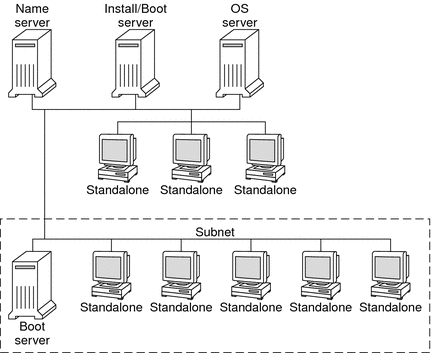
x86: Visão geral de inicialização e instalação através da rede com PXE
Esta seção fornece uma visão geral do Ambiente de execução de pré-inicialização: Preboot Execution Environment (PXE).
x86: O que é PXE?
a inicialização de rede PXE é uma inicialização de rede "direta". Nenhuma mídia de inicialização é requerida no sistema de cliente. Com o PXE é possível instalar um cliente com base em x86 através da rede utilizando DHCP.
Inicialização da rede PXE está disponível apenas para dispositivos que implementam as especificações do Preboot Execution Environment da Intel. Para determinar se o sistema suporta inicialização de rede PXE, consulte a documentação do fabricante do hardware.
x86: Diretrizes para inicializar com PXE
Para inicializar através da rede utilizando PXE, são necessários os sistemas a seguir.
-
Um servidor de instalação
-
Um servidor DHCP
-
Um cliente x86 que suporta o PXE
Quando você estiver se preparando para utilizar o PXE para instalar um cliente através da rede, considere os problemas a seguir.
-
Configure apenas um servidor DHCP na subrede que inclui o sistema de cliente que deseja instalar. A inicialização da rede PXE não trabalha apropriadamente em subredes que incluem vários servidores DHCP.
-
Algumas versões recentes do firmware PXE possuem uma variedade de deficiências. Se você tiver dificuldade com um adaptador PXE particular, obtenha informações sobre a atualização do firmware a partir do site do fabricante do adaptador. Consulte as páginas do manual elxl(7D) e iprb(7D) para mais informações.
Capítulo 5 Instalando a partir da rede com mídia de DVD (tarefas)
Este capítulo descreve como utilizar a mídia de DVD para configurar a rede e sistemas para instalar o software Solaris a partir da rede. Instalações de rede permitem instalar o software Solaris a partir de um sistema que possui acesso às imagens de disco da versão atual do Solaris, chamado de servidor de instalação, para outros sistemas na rede. Você copia o conteúdo da mídia de DVD da versão atual do Solaris para o disco rígido do servidor de instalação. Em seguida, é possível instalar o software Solaris a partir da rede utilizando qualquer um dos métodos de instalação do Solaris.
Este capítulo aborda os seguintes tópicos:
-
Mapa de tarefas: instalando a partir da rede com mídia de DVD
-
Criando um Servidor de inicialização em uma sub-rede com uma imagem de DVD
-
Adicionando sistemas a serem instalados a partir da rede com uma imagem de DVD
-
Instalação do sistema a partir da rede com uma imagem de DVD
Observação –
-
Começando com a versão 10 11/06 do Solaris, durante uma instalação inicial você tem a opção de alterar as configurações de segurança de rede, de modo que todos os serviços de rede, exceto Secure Shell, sejam desativados ou restritos para responderem somente a pedidos locais. Esta opção de segurança está disponível apenas durante uma instalação inicial, não durante uma atualização. Uma atualização mantém todos os serviços definidos anteriormente. Se necessário, é possível restringir serviços de rede após uma atualização usando o comando netservices. Consulte Planejamento de segurança de rede no Guia de instalação do Oracle Solaris 10 9/10: planejamento para instalação e atualização.
Os serviços de rede podem ser ativados após a instalação usando o comando abrir netservices ou ativando serviços individuais usando os comandos SMF. Consulte Revisando as configurações de segurança depois da instalação no Guia de instalação do Oracle Solaris 10 9/10: planejamento para instalação e atualização.
-
Começando com a versão do Solaris 10 10/08, a estrutura do Solaris DVD e do CD Software Solaris - 1 mudou para a plataforma SPARC. O segmento 0 não está mais no topo da estrutura de diretório. Portanto, a estrutura dos DVDs x86 e SPARC e do CD Software Solaris - 1 é a mesma. Esta alteração na estrutura torna a configuração de um servidor de instalação mais fácil se você tiver uma mistura de plataformas, tais como servidor de instalação SPARC e mídia x86.
Mapa de tarefas: instalando a partir da rede com mídia de DVD
Tabela 5–1 Mapa de tarefas: configurando um servidor de instalação com mídia de DVD|
Tarefa |
Descrição |
Para instruções |
|---|---|---|
|
(apenas x86): Verifique se o sistema suporta PXE. |
Se quiser instalar um sistema com base em x86 na rede, confirme se a máquina pode utilizar o PXE para inicializar sem a mídia de inicialização local. Se o sistema com base em x86 não suporta PXE, é necessário inicializar o sistema a partir de um DVD ou CD local. |
Verifique a documentação do fabricante do hardware ou a BIOS do sistema. |
|
Selecione um método de instalação. |
O Solaris SO fornece vários métodos para a instalação ou atualização. Selecione o método de instalação mais apropriado para ambiente. | |
|
Obtenha informações sobre o sistema. |
Utilize a lista de verificação e complete a planilha para coletar todas as informações necessárias para instalar ou atualizar. | |
|
(Opcional) Pré-configurar informações do sistema. |
É possível pré-configurar a informação do sistema para evitar ser lembrado sobre a informação durante a instalação ou atualização. |
Capítulo 2Pré-configurando informações de configuração do sistema (tarefas) |
|
Utilize o comando setup_install_server(1M) para copiar o Solaris DVD para o disco rígido do servidor de instalação. | ||
|
Se quiser instalar sistemas a partir da rede, mas que não estão na mesma sub-rede como o servidor de instalação, é necessário criar um servidor de inicialização na sub-rede para inicializar os sistemas. Utilize o comando setup_install_server com a opção -b para configurar um servidor de inicialização. Se estiver utilizando o Dynamic Host Configuration Protocol (DHCP), um servidor de inicialização não é necessário. |
Criando um Servidor de inicialização em uma sub-rede com uma imagem de DVD |
|
|
Utilize o comando add_install_client para configurar cada sistema que desejar instalar a partir da rede. Cada sistema que desejar instalar precisa encontrar o servidor de instalação, servidor de inicialização, caso necessário, e a informação da configuração da rede. |
Adicionando sistemas a serem instalados a partir da rede com uma imagem de DVD |
|
|
Se quiser utilizar o DHCP para fornecer parâmetros de configuração e instalação do sistema, configure o servidor DHCP, e então crie as opções apropriadas e macros para a instalação. Observação – Se quiser instalar um sistema com base em x86 a partir da rede com PXE, é necessário configurar um servidor DHCP. |
Capítulo 13, Planning for DHCP Service (Tasks), no System Administration Guide: IP Services Pré-configurando a informação de configuração do sistema com o serviço DHCP (tarefas) |
|
|
Instale o sistema através da rede. |
Comece a instalação inicializando o sistema a partir da rede. |
Instalação do sistema a partir da rede com uma imagem de DVD |
Criando um servidor de instalação com mídia de DVD
O servidor de instalação contém a imagem de instalação necessária para instalar sistemas a partir da rede. É necessário criar um servidor de instalação para instalar o software Solaris em um sistema a partir da rede. Não é necessário configurar sempre um servidor de inicialização.
-
Se você estiver utilizando DHCP para definir os parâmetros de instalação ou o servidor de instalação e o cliente estão na mesma sub-rede, não é necessário um servidor de inicialização.
-
Se o servidor de instalação e o cliente não estão na mesma sub-rede e você não está utilizando DHCP, é necessário criar servidores de inicialização separados para cada sub-rede. Seria possível criar um servidor de instalação para cada sub-rede. No entanto, os servidores de instalação exigem mais espaço em disco.
 Para criar um servidor de instalação com mídia de DVD SPARC ou x86
Para criar um servidor de instalação com mídia de DVD SPARC ou x86
Observação –
Este procedimento supõe que o sistema está executando o Gerenciador de volume. Se não estiver utilizando o Gerenciador de volume para gerenciar mídia, consulte System Administration Guide: Devices and File Systems.
-
No sistema que irá se tornar o servidor de instalação, torne-se superusuário ou assuma uma função equivalente.
Observação –Funções contêm autorizações e comandos privilegiados. Para mais informações sobre funções, consulteConfiguring RBAC (Task Map) no System Administration Guide: Security Services.
O sistema deve incluir uma unidade de DVD-ROM e fazer parte da rede do site e do serviço de identificação. Se utilizar um serviço de identificação, o sistema já deve estar em um serviço, tal como NIS, NIS +, DNS ou LDAP. Se você não utiliza um serviço de identificação, é necessário distribuir informações sobre este sistema, seguindo as políticas do site.
-
Insira o Solaris DVD na unidade do sistema.
-
Crie um diretório para conter a imagem do DVD.
# mkdir -p install_dir_path
install_dir_path especifica o diretório onde a imagem do DVD deve ser copiada.
-
Altere o diretório Ferramentas no disco montado.
# cd /cdrom/cdrom0/Solaris_10/Tools
-
Copie a imagem do DVD na unidade para o disco rígido do servidor de instalação.
# ./setup_install_server install_dir_path
- install_dir_path
-
Especifica o diretório onde a imagem do DVD deve ser copiado
Observação –O comando setup_install_server indica se existe espaço em disco disponível o suficiente para as imagens de disco Software Solaris. Para determinar o espaço em disco disponível, utilize o comando df -kl.
-
Decida se é necessário disponibilizar o servidor de instalação para a montagem.
-
Se o servidor de instalação estiver na mesma sub-rede que o sistema a ser instalado, ou se estiver utilizando DHCP, não é necessário criar um servidor de inicialização. Prossiga para o Etapa 7.
-
Se o servidor de instalação não estiver na mesma sub-rede do sistema a ser instalado e não estiver utilizando DHCP, complete os seguintes passos.
-
Verifique se o caminho para a imagem do servidor de instalação é compartilhado apropriadamente.
# share | grep install_dir_path
- install_dir_path
-
Especifica o caminho para a imagem de instalação onde a imagem do DVD foi copiada
-
Se o caminho para o diretório do servidor de instalação for exibido e anon=0 for exibido nas opções, prossiga para oEtapa 7.
-
Se o caminho para o diretório do servidor de instalação não for exibido ou não possui anon=0 nas opções, continue.
-
Torne o servidor de instalação disponível para o servidor de inicialização.
Utilizando o comando compartilhar, adicione esta entrada ao arquivo /etc/dfs/dfstab.
share -F nfs -o ro,anon=0 -d "install server directory" install_dir_path
-
Verifique que o daemon nfsd está sendo executado.
-
Se o servidor de instalação estiver executando o versão atual do Solaris ou versão compatível, digite o seguinte comando.
# svcs -l svc:/network/nfs/server:default
Se o daemon nfsd estiver on-line, continue no Etapa d. Se o daemon nfsd não estiver on-line, inicie-o.
# svcadm enable svc:/network/nfs/server
-
Se o servidor de instalação estiver executando o Solaris 9 SO ou versão compatível, digite o seguinte comando.
# ps -ef | grep nfsd
Se o daemon nfsd estiver sendo executado, continue no Etapa d. Se o daemon nfsd não estiver sendo executado, inicie-o.
# /etc/init.d/nfs.server start
-
-
Compartilhe o servidor de instalação.
# shareall
-
-
-
Altere os diretórios para raiz (/).
# cd /
-
Ejete o Solaris DVD.
-
(Opcional) Atualize os arquivos que estão localizados na minirraiz sobre a imagem de instalação da rede que foi criada pelo setup_install_server.
Atualizar um arquivo pode ser necessário se a imagem de inicialização estiver com problemas. Para procedimentos passo a passo, consulteCapítulo 7Atualizando a imagem da miniraiz (tarefas).
-
Decida se precisa criar um servidor de inicialização.
-
Se estiver utilizando DHCP ou o servidor de instalação está na mesma sub-rede do sistema a ser instalado, não é necessário criar um servidor de inicialização. Prossiga para Adicionando sistemas a serem instalados a partir da rede com uma imagem de DVD.
-
Se você não está utilizando DHCP e o servidor de instalação e o cliente está em uma sub-rede diferente, é necessário criar um servidor de inicialização. Prossiga para Criando um Servidor de inicialização em uma sub-rede com uma imagem de DVD.
-
Exemplo 5–1 SPARC: Criando um servidor de instalação com uma mídia de DVD
O exemplo a seguir ilustra como criar um servidor de instalação copiando o Solaris DVD para o diretório /export/home/dvd do servidor de instalação. Este exemplo supõe que o servidor de instalação está executando o versão atual do Solaris.
# mkdir -p /export/home/dvd # cd /cdrom/cdrom0/Solaris_10/Tools # ./setup_install_server /export/home/dvd |
Se precisar de um servidor de inicialização separado, torne o servidor de instalação disponível para o servidor de inicialização.
Utilizando o comando compartilhar, adicione esta entrada ao arquivo /etc/dfs/dfstab.
share -F nfs -o ro,anon=0 -d "install server directory" /export/home/dvdsparc |
Verifique se o daemon nfsd está on-line. Se o daemon nfsd não estiver on-line, inicie-o e compartilhe-o.
# svcs -l svc:/network/nfs/server:default # svcadm enable svc:/network/nfs/server # shareall # cd / |
Continuando a instalação
Depois de configurar o servidor de instalação, é necessário adicionar o cliente como um cliente de instalação. Para informações sobre como adicionar os sistemas do cliente para instalar através da rede, consulte Para adicionar sistemas a serem instalados a partir da rede com add_install_client (DVD).
Se não estiver utilizando DHCP e o sistema de cliente estiver em uma sub-rede diferente da sub-rede do servidor de instalação, é necessário criar um servidor de inicialização. Para mais informações, consulte Criando um Servidor de inicialização em uma sub-rede com uma imagem de DVD.
Consulte também
Para informações adicionais sobre os comandos setup_install_server e o add_to_install_server, consulte install_scripts(1M).
Criando um Servidor de inicialização em uma sub-rede com uma imagem de DVD
É necessário criar um servidor de instalação para instalar o software Solaris em um sistema a partir da rede. Não é necessário configurar sempre um servidor de inicialização. Um servidor de inicialização contém o suficiente do software de inicialização para sistemas de inicialização a partir da rede e, em seguida, o servidor de instalação completa a instalação do software Solaris.
-
Se estiver utilizando DHCP para definir os parâmetros de instalação ou servidor de instalação e o cliente estiverem na mesma sub-rede que o servidor de instalação, não é necessário um servidor de inicialização. Prossiga para Adicionando sistemas a serem instalados a partir da rede com uma imagem de DVD.
-
Se o servidor de instalação e o cliente não estão na mesma sub-rede e não estiver utilizando DHCP, é necessário criar servidores de inicialização separados para cada sub-rede. Seria possível criar um servidor de instalação para cada sub-rede; entretanto, os servidores de instalação exigem mais espaço em disco.
 Para criar um servidor de inicialização em uma sub-rede com uma imagem de DVD
Para criar um servidor de inicialização em uma sub-rede com uma imagem de DVD
-
No sistema que pretende fazer o servidor de inicialização para a sub-rede, efetue logon e torne-se um superusuário ou assuma uma função equivalente.
Observação –Funções contêm autorizações e comandos privilegiados. Para mais informações sobre funções, consulte Configuring RBAC (Task Map) no System Administration Guide: Security Services.
O sistema deve ter acesso a uma imagem de disco versão atual do Solaris remota, que geralmente é o servidor de instalação. Se utilizar um serviço de identificação, o sistema também deve estar em um serviço de identificação. Se não utilizar um serviço de identificação, é necessário distribuir informações sobre este sistema, seguindo as políticas do site.
-
Monte o Solaris DVD a partir do servidor de instalação.
# mount -F nfs -o ro server_name:path /mnt
- server_name: caminho
-
É o nome do servidor de instalação e o caminho absoluto para a imagem de disco
-
Crie um diretório para a imagem de inicialização.
# mkdir -p boot_dir_path
- boot_dir_path
-
Especifica o diretório onde o software de inicialização deve ser copiado
-
Altere para diretório Ferramentas na imagem Solaris DVD.
# cd /mnt/Solaris_10/Tools
-
Copie o software de inicialização para o servidor de inicialização.
# ./setup_install_server -b boot_dir_path
- -b
-
Especifica para configurar o sistema como um servidor de inicialização
- boot_dir_path
-
Especifica o diretório onde o software de inicialização deve ser copiado
Observação –O comando setup_install_server indica se existe espaço em disco disponível o suficiente para as imagens. Para determinar o espaço em disco disponível, utilize o comando df -kl.
-
Altere os diretórios para raiz (/).
# cd /
-
Desmonte a imagem de instalação.
# umount /mnt
Agora, você está pronto para configurar sistemas a serem instalados da rede. Consulte Adicionando sistemas a serem instalados a partir da rede com uma imagem de DVD.
Exemplo 5–2 Criando um servidor de inicialização em uma sub-rede (DVD)
O seguinte exemplo ilustra como criar um servidor de inicialização em uma sub-rede. Estes comandos copiam o software de inicialização a partir da imagem Solaris DVD em /export/home/dvdsparc no disco local de um servidor de inicialização chamadocrystal.
# mount -F nfs -o ro crystal:/export/home/dvdsparc /mnt # mkdir -p /export/home/dvdsparc # cd /mnt/Solaris_10/Tools # ./setup_install_server -b /export/home/dvdsparc # cd / # umount /mnt |
Continuando a instalação
Depois de configurar o servidor de instalação, é necessário adicionar o cliente como um cliente de instalação. Para informações sobre como adicionar os sistemas do cliente para instalar através da rede, consulte Adicionando sistemas a serem instalados a partir da rede com uma imagem de DVD.
Consulte também
Para obter informações adicionais sobre o comando setup_install_server, consulte install_scripts(1M).
Adicionando sistemas a serem instalados a partir da rede com uma imagem de DVD
Depois de criar um servidor de instalação e, se necessário, um servidor de inicialização, deve-se configurar cada sistema que deseja instalar a partir da rede. Cada sistema que desejar instalar precisa encontrar o seguinte:
-
Um servidor de instalação
-
Um servidor de inicialização, se este for solicitado
-
O arquivo sysidcfg, se utilizar um arquivosysidcfg para pré-configurar a informação do sistema
-
Um servidor de identificação se utilizar um serviço de identificação para pré-configurar as informações do sistema
-
O perfil no diretório JumpStart no servidor do perfil se estiver utilizando o método de instalação personalizada JumpStart
Utilize o seguinte procedimento add_install_client para configurar servidores de instalação e clientes. Além disso, consulte os procedimentos de exemplo para o seguinte:
-
Se estiver utilizando DHCP para definir os parâmetros de instalação para um cliente SPARC, consulte o Exemplo 5–3.
-
Se o servidor de instalação e cliente estão na mesma sub-rede, consulte Exemplo 5–4.
-
Se o servidor de instalação e o cliente não estiverem na mesma sub-rede e não estiver utilizando DHCP, consulte Exemplo 5–5.
-
Se você estiver utilizando DHCP para definir os parâmetros de instalação para clientes x86, consulte Exemplo 5–6.
-
Se quiser utilizar uma porta serial específica para exibir a saída durante a instalação de um sistema com base em x86, consulte Exemplo 5–7.
Para mais opções para utilizar com este comando, consulte a página do manual, add_install_client(1M)
 Para adicionar sistemas a serem instalados a partir da rede com add_install_client (DVD)
Para adicionar sistemas a serem instalados a partir da rede com add_install_client (DVD)
Depois de criar um servidor de instalação, é necessário configurar cada sistema que deseja instalar a partir da rede.
Utilize o seguinte procedimento add_install_client para configurar um cliente x86 para instalar a partir da rede.
Antes de começar
Se tiver um servidor de inicialização, certifique-se de ter compartilhado a imagem de instalação do servidor de instalação e de iniciar os serviços apropriados. Consulte "Para criar um servidor de instalação SPARC com mídia de DVD SPARC ou x86" Etapa 6.
Cada sistema que desejar instalar precisa encontrar os seguintes itens.
-
Servidor de instalação
-
Um servidor de inicialização, se este for solicitado
-
O arquivo sysidcfg, se utilizar um arquivo sysidcfg para pré-configurar a informação do sistema
-
Um servidor de nome, se utilizar um serviço de identificação para pré-configurar as informações do sistema
-
O perfil no diretório JumpStart no servidor do perfil se estiver utilizando o método de instalação personalizada JumpStart
-
No servidor de instalação ou um servidor de inicialização, torne-se superusuário ou assuma uma função equivalente.
Observação –Funções contêm autorizações e comandos privilegiados. Para mais informações sobre funções, consulte Configuring RBAC (Task Map) no System Administration Guide: Security Services.
-
Se utilizar o serviço de identificação NIS, NIS+, DNS ou LDAP, verifique se as seguintes informações sobre o sistema a ser instalado foram adicionadas ao serviço de identificação.
-
Nome do host
-
Endereço IP
-
Endereço Ethernet
Para mais informações sobre serviços de identificação, consulte System Administration Guide: Naming and Directory Services (DNS, NIS, and LDAP).
-
-
Adicione o cliente ao arquivo do servidor de instalação /etc/ethers.
-
Altere o diretório Ferramentas na imagem Solaris DVD:
# cd /install_dir_path/Solaris_10/Tools
- install_dir_path
-
Especifica o caminho para o diretório Ferramentas
-
Configure o sistema de cliente para que ele possa ser instalado a partir da rede.
# ./add_install_client -d -s install_server:install_dir_path \ -c jumpstart_server:jumpstart_dir_path -p sysid_server:path \ -t boot_image_path -b "boot-property=value" \ -e ethernet_address client_name platform_group
- -d
-
Especifica que o cliente deve utilizar DHCP para obter os parâmetros de instalação de rede. Se utilizar apenas o -d, o comando add_install_client configura a informação da instalação para os sistemas de cliente da mesma classe, por exemplo, todas as máquinas de cliente SPARC. Para configurar a informação para um cliente específico, utilize o -d com a opção -e.
Para clientes x86, utilize esta opção para inicializar os sistemas a partir da rede, utilizando inicialização de rede PXE. A saída desta opção lista as opções de DHCP necessárias para criar no servidor DHCP.
Para mais informações sobre as instalações específicas de classe utilizando DHCP, consulte Criando opções DHCP e macros para os parâmetros de instalação do Solaris.
- -s install_server:install_dir_path
-
Especifica o nome e o caminho para o servidor de instalação.
-
install_server é o nome do host do servidor de instalação.
-
install_dir_path é o caminho absoluto para a imagem Solaris DVD.
-
- -c jumpstart_server :jumpstart_dir_path
-
Especifica um diretório JumpStart para instalações JumpStart personalizadas. jumpstart_server é o nome do host do servidor no qual o diretório JumpStart está localizado. jumpstart_dir_path é o caminho absoluto para o diretório JumpStart.
- -p sysid_server :caminho
-
Especifica o caminho para o arquivo sysidcfg para pré-configurar a informação do sistema. sysid_server é tanto um nome do host válido quanto um endereço IP para o servidor que contém o arquivo. path é o caminho absoluto para o diretório contendo o arquivo sysidcfg.
- -t boot_image_path
-
Especifica o caminho para uma imagem de inicialização alternativa se quiser utilizar uma imagem de inicialização que não seja do diretório Ferramentas na imagem de instalação de rede, CD ou DVD versão atual do Solaris.
- -b “boot-property= valor”
-
Sistemas com bases em x86 apenas: permite que seja definido o valor de uma variável de propriedade de inicialização que desejar utilizar para inicializar o cliente a partir da rede. A opção -b deve ser utilizada com a opção -e.
Consulte a página do manual eeprom(1M) para descrições de propriedades de inicialização.
- -e ethernet_address
-
Especifica o endereço Ethernet do cliente que deseja instalar. Esta opção ativa a configuração das informações de instalação para utilizar para um cliente específico, incluindo um arquivo de inicialização para esses clientes.
O prefixo nbp. não é utilizado em nomes de arquivo de inicialização. Por exemplo, se especificar -e 00:07:e9:04:4a:bf para um cliente com base em x86, o comando cria o arquivo de inicialização 010007E9044ABF.i86pc no diretório /tftpboot. No entanto, o versão atual do Solaris suporta o uso de arquivos legados de inicialização com o prefixo nbp..
Para mais informações sobre as instalações específicas de clientes utilizando o DHCP, consulte Criando opções DHCP e macros para os parâmetros de instalação do Solaris.
- client_name
-
É o nome do sistema a ser instalado a partir da rede. Este nome não é o nome do host do servidor de instalação.
- platform_group
-
É o grupo da plataforma do sistema a ser instalado. Para mais informações, consulte Nomes e grupos de plataforma no Guia de instalação do Oracle Solaris 10 9/10: planejamento para instalação e atualização.
Exemplo 5–3 SPARC: Adicionando um cliente de instalação SPARC em um servidor de instalação SPARC ao utilizar o DHCP (DVD)
O exemplo a seguir ilustra como adicionar um cliente de instalação ao utilizar o DHCP para definir os parâmetros de instalação na rede. O cliente de instalação é chamado basil, o qual é um sistema Ultra 5. O sistema de arquivos /export/home/dvdsparc/Solaris_10/Tools contém o comandoadd_install_client .
Para mais informações sobre como utilizar o DHCP para definir os parâmetros de instalação para instalações de rede, consultePré-configurando a informação de configuração do sistema com o serviço DHCP (tarefas).
sparc_install_server# cd /export/home/dvdsparc/Solaris_10/Tools sparc_install_server# ./add_install_client -d basil sun4u |
Exemplo 5–4 Adicionando um cliente de instalação que está na mesma sub-rede do servidor (DVD)
O exemplo a seguir ilustra como adicionar um cliente de instalação que está na mesma sub-rede do servidor de instalação. O cliente de instalação é chamado basil, o qual é um sistema Ultra 5. O sistema de arquivos /export/home/dvdsparc/Solaris_10/Tools contém o comandoadd_install_client.
install_server# cd /export/home/dvdsparc/Solaris_10/Tools install_server# ./add_install_client basil sun4u |
Exemplo 5–5 Adicionando um cliente de instalação para um servidor de inicialização (DVD)
O exemplo a seguir ilustra como adicionar um cliente de instalação a um servidor de inicialização. O cliente de instalação é chamado rose, o qual é um sistema Ultra 5. Execute o comando no servidor de inicialização. A opção -s é utilizada para especificar um servidor de instalação chamado rosemary, que contém uma imagem DVD do Sistema Operacional Solaris para Plataformas SPARC em /export/home/dvdsparc.
boot_server# cd /export/home/dvdsparc/Solaris_10/Tools boot_server# ./add_install_client -s rosemary:/export/home/dvdsparc rose sun4u |
Exemplo 5–6 x86: Adicionando um cliente de instalação único x86 em um servidor de instalação x86 ao utilizar DHCP (DVD)
O exemplo a seguir ilustra como adicionar um cliente de instalação em um servidor de instalação ao utilizar DHCP para definir os parâmetros de instalação na rede.
-
A opção -d é utilizada para especificar que os clientes devem utilizar o protocolo DHCP para a configuração. Se planejar utilizar a inicialização de rede PXE, você deve utilizar o protocolo DHCP.
-
A opção -e indica que esta instalação vai ocorrer apenas no cliente com o endereço Ethernet 00:07:e9:04:4a:bf .
-
A opção -s é utilizada para especificar que os clientes devem ser instalados a partir do servidor de instalação que é chamado rosemary .
Este servidor contém uma imagem DVD do Sistema Operacional Solaris para Plataformas x86 em /export/home/dvdx86 .
x86_install_server# cd /export/boot/dvdx86/Solaris_10/Tools x86_install_server# ./add_install_client -d -e 00:07:e9:04:4a:bf \ -s rosemary:/export/home/dvdx86 i86pc |
Os comandos anteriores configuram o cliente com o endereço Ethernet 00:07:e9:04:4a:bf como um cliente de instalação. O arquivo de inicialização 010007E9044ABF.i86pc é criado no servidor de instalação. Nas versões anteriores, este arquivo de inicialização foi chamado nbp.010007E9044ABF.i86pc.
Para mais informações sobre como utilizar o DHCP para definir os parâmetros de instalação para instalações de rede, consulte Pré-configurando a informação de configuração do sistema com o serviço DHCP (tarefas).
Exemplo 5–7 x86: Especificando um console serial para utilizar durante uma instalação de rede (DVD)
O exemplo a seguir ilustra como adicionar um cliente de instalação x86 a um servidor de instalação e como especificar um console serial para utilizar durante a instalação. Este exemplo configura o cliente de instalação da seguinte maneira.
-
A opção -d indica que o cliente está configurado para utilizar DHCP para definir os parâmetros de instalação.
-
A opção -e indica que esta instalação ocorrerá apenas no cliente com o endereço Ethernet 00:07:e9:04:4a:bf.
-
A opção -b instrui o programa de instalação a utilizar a porta serial ttya como um dispositivo de entrada e de saída.
Utilize este conjunto de comandos para adicionar o cliente.
install server# cd /export/boot/dvdx86/Solaris_10/Tools install server# ./add_install_client -d -e "00:07:e9:04:4a:bf" \ -b "console=ttya" i86pc |
Para uma completa descrição das variáveis e valores da propriedade de inicialização que é possível utilizar com a opção -b, consulte a página do manual eeprom(1M).
Continuando a instalação
Se estiver utilizando um servidor DHCP para instalar o cliente com base em x86 através da rede, configure o servidor DHCP e crie as opções e macros que estão listados na saída do comando add_install_client -d. Para instruções sobre como configurar um servidor DHCP para suportar as instalações de rede, consulte Pré-configurando a informação de configuração do sistema com o serviço DHCP (tarefas).
sistemas com base em x86: Se não estiver utilizando um servidor DHCP, é necessário inicializar o sistema a partir de um DVD ou CD local do Solaris OS.
Consulte também
Para obter informações adicionais sobre o comando add_install_server, consulte install_scripts(1M).
Instalação do sistema a partir da rede com uma imagem de DVD
Depois de adicionar o sistema como um cliente de instalação, é possível instalar o cliente a partir da rede. Esta seção descreve as seguintes tarefas.
-
Consulte SPARC: Para instalar o cliente através da rede (DVD) para obter instruções sobre como inicializar e instalar sistemas com bases em SPARC através da rede.
-
Consulte x86: Para instalar o cliente através da rede com o GRUB (DVD) para obter instruções sobre como inicializar e instalar sistemas com base em x86 através da rede.
 SPARC: Para instalar o cliente através da rede (DVD)
SPARC: Para instalar o cliente através da rede (DVD)
Antes de começar
Este procedimento pressupõe que tenha concluído as seguintes tarefas.
-
Configure um servidor de instalação. Para instruções sobre como criar um servidor de instalação a partir da mídia de DVD, consulte Para criar um servidor de instalação com mídia de DVD SPARC ou x86.
-
Configure um servidor de inicialização ou um servidor DHCP, se necessário. Se o sistema que deseja instalar estiver em uma sub-rede diferente do servidor de instalação, é necessário configurar um servidor de inicialização ou utilizar um servidor DHCP. Para instruções sobre como configurar um servidor de inicialização, consulte Criando um Servidor de inicialização em uma sub-rede com uma imagem de DVD. Para instruções sobre como configurar um servidor DHCP para suportar as instalações de rede, consulte Pré-configurando a informação de configuração do sistema com o serviço DHCP (tarefas).
-
Reúna ou pré-configure a informação que precisa instalar. É possível efetuar essa tarefa em uma das seguintes maneiras.
-
Reúna a informação em Lista de verificação para a instalação no Guia de instalação do Oracle Solaris 10 9/10: planejamento para instalação e atualização.
Observação –Se você possui um sistema que contém regiões não globais, o Solaris Live Upgrade é o programa de atualização recomendado ou o programa para adicionar patches. Outros programas de atualização talvez requeiram um tempo de atualização extenso, pois o tempo necessário para completar a atualização aumenta linearmente com o número de regiões não globais instaladas.
Para informações sobre a atualização com o Solaris Live Upgrade, consulte Parte I, Atualizando com o Solaris Live Upgrade, no Oracle Guia de instalação do Solaris 10 9/10: Solaris Live Upgrade e planejamento da atualização.
-
O arquivo sysidcfg, se utilizar um arquivosysidcfg para pré-configurar a informação do sistema. Para obter informações sobre como criar um arquivo sysidcfg, consulte Pré-configurando com o arquivo sysidcfg.
-
Configure um servidor de nome se utilizar um serviço de identificação para pré-configurar as informações do sistema. Para obter informações sobre como pré-configurar as informações com um serviço de identificação, consulte Pré-configurando com um serviço de identificação.
-
Crie um perfil no diretório JumpStart no servidor do perfil se estiver utilizando o método de instalação JumpStart personalizado. Para informações sobre como configurar uma instalação personalizada JumpStart, consulte Capítulo 3, Preparando instalações JumpStart personalizadas (tarefas), no Guia de instalação do Oracle Solaris 10 9/10: instalação JumpStart personalizada e instalações avançadas.
-
-
Ative o sistema do cliente.
Se o sistema estiver sendo executado, leve o sistema para executar o nível 0.
O prompt ok é exibido.
-
Inicialize o sistema a partir da rede.
-
Para instalar com a instalação interativa GUI do Solaris, digite o seguinte comando.
ok boot net
-
Para instalar com o instalador de texto interativo do Solaris em uma sessão de área de trabalho, digite o seguinte comando.
ok boot net - text
-
Para instalar com o instalador de texto interativo do Solaris em uma sessão de console, digite o seguinte comando.
ok boot net - nowin
O sistema é inicializado a partir da rede.
-
-
Se for solicitado, responda às perguntas sobre a configuração do sistema.
-
Se você pré-configurou todas as informações do sistema, o programa de instalação não solicita a inserção de quaisquer informações de configuração. Consulte Capítulo 2Pré-configurando informações de configuração do sistema (tarefas) para mais informações.
-
Se não pré-configurar todas as informações do sistema, utilize o Lista de verificação para a instalação no Guia de instalação do Oracle Solaris 10 9/10: planejamento para instalação e atualização para ajudá-lo a responder as perguntas de configuração.
Observação –Se o teclado for de identificação automática, o layout do teclado será configurado automaticamente durante a instalação. Se o teclado não for de identificação automática, você poderá selecionar em uma lista os layouts de teclado suportados durante a instalação.
Os teclados PS/2 não são de identificação automática. Você será solicitado a selecionar o layout de teclado durante a instalação.
Para obter mais informações, consulte Palavra-chave keyboard.
Se estiver utilizando GUI, depois de confirmar as informações de configuração do sistema, o painel Bem-vindo ao Solaris irá aparecer.
-
-
Se for solicitado, responda a quaisquer perguntas adicionais para completar a instalação.
-
Se você pré-configurou todas as informações do sistema, o programa de instalação não solicita a inserção de qualquer informação de configuração. Consulte Capítulo 2Pré-configurando informações de configuração do sistema (tarefas) para mais informações.
-
Se não pré-configurar todas as opções da instalação, utilize o Lista de verificação para a instalação no Guia de instalação do Oracle Solaris 10 9/10: planejamento para instalação e atualização para ajudá-lo a responder as perguntas de instalação.
-
Consulte também
Para obter informações sobre como concluir uma instalação interativa com a instalação GUI do Solaris, consulte Para instalar ou atualizar com o programa de instalação do Solaris com GRUB no Guia de instalação do Oracle Solaris 10 9/10: instalações básicas.
 x86: Para instalar o cliente através da rede com o GRUB (DVD)
x86: Para instalar o cliente através da rede com o GRUB (DVD)
O programa de instalação do Solaris para sistemas com base em x86 utiliza o carregador de inicialização GRUB. Este procedimento descreve como instalar um sistema com base em x86 através da rede com o carregador de inicialização GRUB. Para informações de visão geral quanto ao carregador de inicialização GRUB, consulte o Capítulo 7, Inicialização com base em SPARC e x86 (visão geral e planejamento), no Guia de instalação do Oracle Solaris 10 9/10: planejamento para instalação e atualização.
Para instalar o sistema através da rede, é necessário instruir o sistema do cliente a inicializar através da rede. Ative a inicialização de rede no sistema do cliente utilizando o programa de configuração da BIOS na BIOS do sistema, na BIOS da placa de rede ou ambos. Em alguns sistemas, também deve-se ajustar a lista de prioridade do dispositivo de inicialização para que haja uma tentativa de inicialização de rede antes de inicializar a partir de outros dispositivos. Consulte a documentação do fabricante para cada programa de configuração ou assista as instruções do programa de configuração durante a inicialização.
Antes de começar
Este procedimento pressupõe que tenha concluído as seguintes tarefas.
-
Configure um servidor de instalação. Para instruções sobre como criar um servidor de instalação a partir da mídia de DVD, consulte Para criar um servidor de instalação com mídia de DVD SPARC ou x86.
-
Configure um servidor de inicialização ou um servidor DHCP, se necessário. Se o sistema que deseja instalar estiver em uma sub-rede diferente do servidor de instalação, é necessário configurar um servidor de inicialização ou utilizar um servidor DHCP. Para instruções sobre como configurar um servidor de inicialização, consulte Criando um Servidor de inicialização em uma sub-rede com uma imagem de DVD. Para instruções sobre como configurar um servidor DHCP para suportar as instalações de rede, consulte Pré-configurando a informação de configuração do sistema com o serviço DHCP (tarefas).
-
Reúna ou pré-configure a informação que precisa instalar. E possível efetuar essa tarefa em uma das seguintes formas.
-
Reúna a informação em Lista de verificação para a instalação no Guia de instalação do Oracle Solaris 10 9/10: planejamento para instalação e atualização.
Observação –Se você possui um sistema que contém regiões não globais, o Solaris Live Upgrade é o programa de atualização recomendado ou o programa para adicionar patches. Outros programas de atualização talvez requeiram um tempo de atualização extenso, pois o tempo necessário para completar a atualização aumenta linearmente com o número de regiões não globais instaladas.
Para informações sobre a atualização com o Solaris Live Upgrade, consulte Parte I, Atualizando com o Solaris Live Upgrade, no Oracle Guia de instalação do Solaris 10 9/10: Solaris Live Upgrade e planejamento da atualização.
-
O arquivo sysidcfg, se utilizar um arquivosysidcfg para pré-configurar a informação do sistema. Para informações sobre como criar um arquivosysidcfg, consulte Pré-configurando com o arquivo sysidcfg.
-
Configure um servidor de nome se utilizar um serviço de identificação para pré-configurar as informações do sistema. Para informações sobre como pré-configurar as informações com um serviço de identificação, consultePré-configurando com um serviço de identificação.
-
Crie um perfil no diretório JumpStart no servidor do perfil se estiver utilizando o método de instalação JumpStart personalizado. Para obter informações sobre como configurar uma instalação JumpStart personalizada, consulte o Capítulo 3, Preparando instalações JumpStart personalizadas (tarefas), no Guia de instalação do Oracle Solaris 10 9/10: instalação JumpStart personalizada e instalações avançadas.
-
Este procedimento também supõe que o sistema pode ser inicializado a partir da rede.
-
Ative o sistema.
-
Digite a combinação apropriada de teclas para entrar na BIOS do sistema.
Algumas placas de rede com capacidade para PXE possuem um recurso que permite a inicialização PXE se digitar uma tecla em particular, em resposta a um breve prompt de inicialização rápida.
-
Na BIOS do sistema, instrua o sistema para inicializar a partir da rede.
Consulte a documentação do hardware para obter informações sobre como definir a prioridade de inicialização na BIOS.
-
Saia da BIOS.
O sistema é inicializado a partir da rede. O menu GRUB é exibido.
Observação –O menu GRUB que é exibido no sistema pode variar a partir do exemplo a seguir, dependendo da configuração do servidor de instalação da rede.
GNU GRUB version 0.95 (631K lower / 2095488K upper memory) +-----------------------------------------------------------------------------------------------------------+ | Solaris 10 9/10 /cdrom0 | | | | +-----------------------------------------------------------------------------------------------------------+ Use the ^ and v keys to select which entry is highlighted. Press enter to boot the selected OS, 'e' to edit the commands before booting, or 'c' for a command-line.
-
Selecione a opção de instalação apropriada.
-
Para instalar o Solaris OS a partir da rede, selecione a entrada apropriada do Solaris no menu e, em seguida, pressione Enter.
Selecione essa entrada se quiser instalar a partir do servidor de instalação da rede que você configurou em Para criar um servidor de instalação com mídia de DVD SPARC ou x86.
-
Para instalar o Solaris OS a partir da rede com os argumentos específicos de inicialização, siga estes passos.
É possível precisar definir os argumentos específicos de inicialização se quiser modificar a configuração do dispositivo durante a instalação e não definir esses argumentos de inicialização anteriormente com o comando add_install_client , conforme descrito em Para adicionar sistemas a serem instalados a partir da rede com add_install_client (DVD).
-
No menu GRUB, selecione a opção de instalação que desejar editar e, a seguir, pressione e.
Os comandos de inicialização que são similares ao texto a seguir são exibidos no menu GRUB.
kernel /I86pc.Solaris_10/multiboot kernel/unix \ -B install_media=192.168.2.1:/export/cdrom0/boot \ module /platform/i86pc/boot_archive
-
Use as teclas de seta para selecionar a entrada de inicialização que desejar editar e a seguir pressione e.
O comando de inicialização que você deseja editar é exibido na janela de edição do GRUB.
-
Edite o comando ao digitar os argumentos de inicialização ou opções que deseja usar.
A sintaxe para o menu de edição do Grub é a que se segue.
grub edit>kernel /image_directory/multiboot kernel/unix/ \ install [url|ask] -B options install_media=media_type
Para obter informações sobre os argumentos de inicialização e a sintaxe de comando, consulte a Tabela 9–1.
-
Para aceitar as edições e retornar ao menu GRUB, pressione Enter.
Observação –Para cancelar as edições e retornar ao menu GRUB, pressione Escape.
O menu GRUB é exibido. As edições que você efetuou no comando de inicialização são exibidas.
-
Para iniciar a instalação, digite b no menu GRUB.
-
O programa de Instalação do Solaris verifica o disco de inicialização padrão para obter os requisitos para instalar ou atualizar o sistema. Se o programa de Instalação do Solaris não puder detectar a configuração do sistema, o programa lhe solicita qualquer informação ausente.
Quando a verificação é concluída, a tela de seleção de instalação é exibida.
-
-
Selecione um tipo de instalação.
A tela de seleção de instalação exibe as seguintes opções.
Select the type of installation you want to perform: 1 Solaris Interactive 2 Custom JumpStart 3 Solaris Interactive Text (Desktop session) 4 Solaris Interactive Text (Console session) 5 Apply driver updates 6 Single user shell Enter the number of your choice followed by the <ENTER> key. Alternatively, enter custom boot arguments directly. If you wait 30 seconds without typing anything, an interactive installation will be started.-
Para instalar o Solaris SO, escolha entre as seguintes opções.
-
Para instalar com a GUI de instalação interativa do Solaris, digite 1 e, em seguida, pressione Enter.
-
Para instalar com o instalador de texto em uma sessão de área de trabalho, digite 3, em seguida, pressione Enter.
Selecione este tipo de instalação para sobrepor a GUI do instalador padrão e execute o instalador de texto.
-
Para instalar com o instalador de texto interativo em uma sessão de console, digite 4, em seguida, pressione Enter.
Selecione este tipo de instalação para sobrepor a GUI do instalador padrão e execute o instalador de texto.
Se quiser efetuar uma instalação JumpStart personalizada autônoma (opção 2), consulte o Guia de instalação do Oracle Solaris 10 9/10: instalação JumpStart personalizada e instalações avançadas.
Para obter informações detalhadas sobre a instalação GUI do Solaris e o instalador de texto, consulte Requisitos e recomendações do sistema no Guia de instalação do Oracle Solaris 10 9/10: planejamento para instalação e atualização.
O sistema configura os dispositivos e interfaces e procura por arquivos de configuração. O programa de instalação é iniciado. Vá para Etapa 7 para continuar a instalação.
-
-
Para efetuar tarefas de administração do sistema antes de sua instalação, selecione uma das seguintes opções.
-
Para atualizar drivers ou instalar uma atualização de tempo (ITU), insira a mídia de atualização, digite 5 e a seguir pressione Enter.
Você poderá precisar atualizar os drivers ou instalar uma ITU para permitir que o Solaris SO seja executado em seu sistema. Siga as instruções para a atualização do driver ou ITU para instalar a atualização.
-
Para executar as tarefas de administração do sistema, digite 6 e a seguir pressione Enter.
Você poderá desejar iniciar um shell de usuário único se deseja executar quaisquer tarefas de administração do sistema em seu sistema antes de instalar. Para obter informações sobre as tarefas de administração do sistema que podem ser executadas antes da instalação, consulte System Administration Guide: Basic Administration.
Após você executar estas tarefas de administração do sistema, a lista anterior de opções é exibida. Selecione a opção apropriada para continuar com a instalação.
-
-
-
Se for solicitado, responda às perguntas sobre a configuração do sistema.
-
Se você pré-configurou todas as informações do sistema, o programa de instalação não solicita a inserção de quaisquer informações de configuração. Consulte o Capítulo 2Pré-configurando informações de configuração do sistema (tarefas) para mais informações.
-
Se não foram pré-configuradas todas as informações do sistema, utilize o Lista de verificação para a instalação no Guia de instalação do Oracle Solaris 10 9/10: planejamento para instalação e atualização para ajudar a responder as perguntas de configuração.
Observação –Se o teclado for de identificação automática, o layout do teclado será configurado automaticamente durante a instalação. Se o teclado não for de identificação automática, você poderá selecionar em uma lista os layouts de teclado suportados durante a instalação.
Para obter mais informações, consulte Palavra-chave keyboard.
Observação –Durante a instalação, você pode escolher o nome de domínio NFSv4 padrão. Ou, você pode especificar um nome de domínio NFSv4 personalizado. Para obter informações adicionais, consulte Palavra-chave nfs4_domain.
Se estiver utilizando GUI, depois de confirmar as informações de configuração do sistema, o painel Bem-vindo ao Solaris aparece.
-
-
Se for solicitado, responda a quaisquer perguntas adicionais para completar a instalação.
-
Se você pré-configurou todas as informações do sistema, o programa de instalação não solicita a inserção de qualquer informação de configuração. Consulte Capítulo 2Pré-configurando informações de configuração do sistema (tarefas) para mais informações.
-
Se não foram pré-configuradas todas as opções do instalação, utilize o Lista de verificação para a instalação no Guia de instalação do Oracle Solaris 10 9/10: planejamento para instalação e atualização para ajudar a responder as perguntas de instalação.
-
-
Depois que o sistema inicializa e instalar através da rede, instrua o sistema a inicializar a partir da unidade de disco em inicializações subsequentes.
Observação –Ao inicializar o sistema depois a instalação, um menu GRUB lista os sistemas operacionais que estão instalados, incluindo o recém-instalado Solaris OS. Selecione qual sistema operacional você deseja reinicializar. A seleção padrão será carregada se você não fizer outra seleção.
Próximos passos
Se você instala múltiplos sistemas operacionais em sua máquina, será preciso instruir o carregador de inicialização GRUB para reconhecer estes sistemas operacionais para poder inicializar. Para mais informações, consulte Modifying Boot Behavior on x86 Based Systems no System Administration Guide: Basic Administration .
Consulte também
Para obter informações sobre como concluir uma instalação interativa com a instalação GUI do Solaris, consulte Para instalar ou atualizar com o programa de instalação do Solaris com GRUB no Guia de instalação do Oracle Solaris 10 9/10: instalações básicas.
Capítulo 6 Instalação a partir da rede com mídia de CD (tarefas)
Este capítulo descreve como utilizar a mídia de CD para configurar a rede e os sistemas para a instalação do software Solaris a partir da rede. As instalações de rede permitem a instalação do software Solaris a partir de um sistema que possui acesso às imagens do disco da versão atual do Solaris, chamado de servidor de instalação, para outros sistemas na rede. Copie o conteúdo da mídia de CD para o disco rígido do servidor de instalação. Então, é possível instalar o software Solaris a partir da rede utilizando um dos métodos de instalação do Solaris. Este capítulo aborda os seguintes tópicos:
Observação –
Iniciando com a versão do Oracle Solaris 10 9/10, apenas um DVD é fornecido. CDs Software Solaris não são mais fornecidos.
Consulte Instalação do sistema a partir da rede com uma imagem de DVD.
-
Mapa de tarefas: instalando a partir da rede com a mídia de CD
-
Criando um servidor de instalação com mídia de CD SPARC ou x86
-
Criando um servidor de inicialização em uma subrede com uma imagem de CD
-
Adicionando sistemas a ser instalados a partir da rede com uma imagem de CD
Observação –
-
Começando com a versão 10 11/06 do Solaris, durante uma instalação inicial você tem a opção de alterar as configurações de segurança de rede, de modo que todos os serviços de rede, exceto Secure Shell, sejam desativados ou restritos para responderem somente a pedidos locais. Essa opção de segurança está disponível apenas durante as instalações iniciais, não durante as atualizações. Uma atualização mantém todos os serviços definidos anteriormente. Se necessário, é possível restringir serviços de rede após uma atualização usando o comando netservices. Consulte Planejamento de segurança de rede no Guia de instalação do Oracle Solaris 10 9/10: planejamento para instalação e atualização.
Os serviços de rede podem ser ativados após a instalação usando o comando abrir netservices ou ativando serviços individuais usando os comandos SMF. Consulte Revisando as configurações de segurança depois da instalação no Guia de instalação do Oracle Solaris 10 9/10: planejamento para instalação e atualização.
-
Iniciando com a versão do Oracle Solaris 10 9/10, a estrutura do Solaris DVD e do CD Software Solaris - 1 foi alterada para a plataforma SPARC. O segmento 0 não se encontra mais na parte superior da estrutura do diretório. Portanto, a estrutura dos DVDs x86 e SPARC, e do CD Software Solaris - 1 é a mesma. Esta alteração na estrutura torna a configuração dos servidor de instalação mais fácil se você possuir várias plataformas, como um servidor de instalação SPARC e mídia x86.
Mapa de tarefas: instalando a partir da rede com a mídia de CD
Tabela 6–1 Mapa de tarefas: configurando servidores de instalação com a mídia de CD|
Tarefa |
Descrição |
Para instruções |
|---|---|---|
|
(apenas x86): verifique se o sistema oferece suporte para o PXE. |
Se deseja instalar um sistema com base em x86 na rede, confirme se sua máquina pode utilizar o PXE para inicializar sem a mídia de inicialização local. Se o sistema com base em x86 não oferecer suporte para o PXE, é necessário inicializar o sistema a partir de um CD ou DVD local. |
Verifique a documentação do fabricante do hardware ou a BIOS do sistema. |
|
Escolha um método de instalação. |
O Solaris SO fornece diversos métodos para instalação e atualização. Escolha o método de instalação mais apropriado para seu ambiente. | |
|
Colete informações sobre o sistema. |
Utilize a lista de verificação e complete a planilha para coletar todas as informações necessárias para a instalação ou atualização. | |
|
(Opcional) Informações de pré-configuração do sistema. |
É possível pré-configurar as informações do sistema para evitar a solicitação de informações durante a instalação ou atualização. |
Capítulo 2Pré-configurando informações de configuração do sistema (tarefas) |
|
Utilize o comando setup_install_server(1M) para copiar o CD Software Solaris - 1 para o disco rígido do servidor de instalação. Utilize o comando add_to_install_server(1M) para copiar CDs adicionais Software Solaris e o CD de idiomas do Solariss para o disco rígido do servidor de instalação. |
Criando um servidor de instalação com mídia de CD SPARC ou x86 |
|
|
Se deseja instalar sistemas a partir da rede que não estejam na mesma subrede que o servidor de instalação, é necessário criar um servidor de inicialização em uma subrede para inicializar os sistemas. Utilize o comando setup_install_server com a opção -b para configurar servidores de instalação. Se estiver utilizando o protocolo de configuração do host dinâmico (DHCP), um servidor de inicialização não é necessário. |
Criando um servidor de inicialização em uma subrede com uma imagem de CD |
|
|
Utilize o comando add_install_client para configurar os sistemas que deseja instalar a partir da rede. Cada sistema que deseja instalar deve localizar o servidor de instalação, o servidor de inicialização (se necessário) e as informações de configuração na rede. |
Adicionando sistemas a ser instalados a partir da rede com uma imagem de CD |
|
|
Se deseja utilizar o DHCP para fornecer configurações do sistema e parâmetros da instalação, configure o servidor DHCP e, então, crie as opções apropriadas e as macros para a instalação. Observação – Se deseja instalar um sistema com base x86 a partir da rede com o PXE, é necessário configurar um servidor DHCP. |
Capítulo 13, Planning for DHCP Service (Tasks), no System Administration Guide: IP Services Pré-configurando a informação de configuração do sistema com o serviço DHCP (tarefas) |
|
|
Instalação do sistema sobre a rede. |
Inicie a instalação inicializando o sistema a partir da rede. |
Criando um servidor de instalação com mídia de CD SPARC ou x86
O servidor de instalação contém a imagem de instalação necessária para instalar sistemas a partir da rede. É necessário criar um servidor de instalação para instalar o software Solaris em sistemas a partir da rede. Nem sempre é necessário configurar um servidor de inicialização separado.
Observação –
Iniciando com a versão do Oracle Solaris 10 9/10, apenas um DVD é fornecido. Os CDs Software Solaris não são mais fornecidos.
Consulte Instalação do sistema a partir da rede com uma imagem de DVD.
-
Se estiver utilizando o DHCP para definir parâmetros de instalação ou se o servidor de instalação e de cliente estiverem na mesma subrede, o servidor de inicialização separado não é necessário.
-
Se o servidor de instalação e o cliente não estiverem na mesma subrede e você não estiver utilizando o DHCP, é necessário criar servidores de inicialização separados para cada subrede. É possível criar um servidor de instalação para cada subrede. Entretanto, os servidores de instalação requerem mais espaço em disco.
 SPARC: Para criar um servidor de instalação com a mídia de CD SPARC ou x86
SPARC: Para criar um servidor de instalação com a mídia de CD SPARC ou x86
Observação –
Este procedimento pressupõe que o sistema está executando o Volume Manager. Se você não estiver utilizando o Gerenciador de volume para gerenciar a mídia, consulte o System Administration Guide: Devices and File Systems .
-
No servidor que se tornará o servidor de instalação, o superusuário ou assumir uma função equivalente.
Observação –Funções contêm autorizações e comandos privilegiados. Para obter mais informações sobre as funções, consulte Configuring RBAC (Task Map) no System Administration Guide: Security Services .
O sistema deve incluir uma unidade de CD-ROM e ser parte do serviço de identificação e da rede do site. Se utilizar um serviço de identificação, é necessário que o sistema já esteja em um serviço de identificação, como NIS, NIS+, DNS ou LDAP. Se não utilizar um serviço de identificação, é necessário distribuir informações sobre este sistema seguindo a política do site.
-
Insira o CD Software Solaris - 1 na unidade do sistema.
-
Crie um diretório para a imagem do CD.
# mkdir -p install_dir_path
- install_dir_path
-
Especifica o diretório onde a imagem do CD será copiada.
-
Altere para o diretório Tools no disco montado.
# cd /cdrom/cdrom0/Solaris_10/Tools
-
Copie a imagem da unidade para o disco rígido do servidor de instalação.
# ./setup_install_server install_dir_path
- install_dir_path
-
Especifica o diretório onde a imagem do CD será copiada.
Observação –O comando setup_install_server indica se há espaço em disco disponível suficiente para as imagens do disco do Software Solaris. Para determinar o espaço em disco disponível, utilize o comando df -kl.
-
Decida se precisa tornar o servidor de instalação disponível para montagem.
-
Se o servidor de instalação estiver na mesma subrede que o sistema a ser instalado, ou se você estiver utilizando o DHCP, não é necessário criar um servidor de inicialização. Prossiga para a Etapa 7.
-
Se o servidor de instalação não estiver na mesma subrede que o sistema a ser instalado e você não estiver utilizando o DHCP, conclua as etapas a seguir.
-
Verifique se o caminho para a imagem do servidor de instalação é compartilhado apropriadamente.
# share | grep install_dir_path
- install_dir_path
-
Especifica o caminho para a imagem de instalação onde a imagem do CD foi copiada
-
Se o caminho para o diretório do servidor de instalação for exibido e anon=0 for exibido nas opções, prossiga para a Etapa 7.
-
Se o caminho para o diretório do servidor de instalação não for exibido, ou se você não possuir anon=0 nas opções, continue.
-
Torne o servidor de instalação disponível para o servidor de inicialização.
Utilizando o comando share, adicione esta entrada ao arquivo /etc/dfs/dfstab.
share -F nfs -o ro,anon=0 -d "install server directory" install_dir_path
-
Verifique se o daemon nfsd está em execução.
-
Se o servidor de instalação estiver executando a versão atual do Solaris ou uma versão compatível, digite o comando a seguir.
# svcs -l svc:/network/nfs/server:default
Se o daemon nfsd estiver on-line, prossiga para a Etapa d. Se o daemon nfsd não estiver on-line, inicie-o.
# svcadm enable svc:/network/nfs/server
-
Se o servidor de instalação estiver executando o Solaris 9 SO ou alguma versão compatível, digite o comando a seguir.
# ps -ef | grep nfsd
Se o daemon nfsd estiver sendo executado, prossiga para a Etapa d. Se o daemon nfsd não estiver sendo executado, inicie-o.
# /etc/init.d/nfs.server start
-
-
Compartilhe o servidor de instalação.
# shareall
-
-
-
Altere os diretórios para raiz (/).
# cd /
-
Ejete o CD Software Solaris - 1.
-
Insira o CD Software Solaris - 2 na unidade de CD-ROM do sistema.
-
Altere para o diretório Tools no CD montado.
# cd /cdrom/cdrom0/Solaris_10/Tools
-
Copie o CD na unidade do CD-ROM para o disco rígido do servidor de instalação.
# ./add_to_install_server install_dir_path
- install_dir_path
-
Especifica o diretório onde a imagem do CD será copiada.
-
Altere os diretórios para raiz (/).
# cd /
-
Ejete o CD Software Solaris - 2.
-
Repita a Etapa 9 através da Etapa 13 para cada CD Software Solaris que desejar instalar.
-
Insira o primeiro CD de idiomas do Solaris na unidade de CD-ROM do sistema.
-
Altere para o diretório Tools no CD montado.
# cd /cdrom/cdrom0/Solaris_10/Tools
-
Copie o CD na unidade do CD-ROM para o disco rígido do servidor de instalação.
# ./add_to_install_server install_dir_path
- install_dir_path
-
Especifica o diretório onde a imagem do CD será copiada.
-
Ejete o CD.
-
Repita a Etapa 15 através da Etapa 18 para o segundo CD de idiomas do Solaris.
-
Altere os diretórios para raiz (/).
# cd /
-
(Opcional) Efetue o patch nos arquivos que estão localizados na miniraiz na imagem de instalação de rede que foi criado pelo setup_install_server.
O patch de um arquivo pode ser necessário se uma imagem de inicialização apresentar problemas. Para procedimentos passo-a-passo, consulte o Capítulo 7Atualizando a imagem da miniraiz (tarefas).
-
Decida se deseja criar um servidor de inicialização.
-
Se estiver utilizando o DHCP ou se o servidor de instalação estiver na mesma subrede que o sistema a ser instalado, não é necessário criar um servidor de instalação. Prossiga para Adicionando sistemas a ser instalados a partir da rede com uma imagem de CD.
-
Se não estiver utilizando o DHCP, e se o servidor de instalação e o cliente estiverem em uma subrede diferente, é necessário criar um servidor de inicialização. Prossiga para Criando um servidor de inicialização em uma subrede com uma imagem de CD.
-
Exemplo 6–1 x86: Criando servidores de instalação com a mídia de CD
O exemplo a seguir ilustra como criar servidores de instalação copiando os seguintes CDs no diretório /export/home/cdimage do servidor de instalação. Este exemplo pressupõe que o servidor de instalação está executando a versão atual do Solaris.
-
CDs Software Solaris
-
CD de idiomas do Solariss
Insira o CD Software Solaris - 1 na unidade de CD-ROM do sistema.
# mkdir -p /export/home/cdimage # cd /cdrom/cdrom0/Solaris_10/Tools # ./setup_install_server /export/home/cdimage |
-
Se possuir um servidor de inicialização separado, adicione estas etapas.
-
Torne o servidor de instalação disponível para o servidor de inicialização.
Utilizando o comando share, adicione esta entrada ao arquivo /etc/dfs/dfstab.
share -F nfs -o ro,anon=0 -d "install server directory" /export/home/cdimage
-
Verifique se o daemon nfsd está on-line. Se o daemon nfsd não estiver on-line, inicie-o e compartilhe-o.
# svcs -l svc:/network/nfs/server:default # svcadm enable svc:/network/nfs/server # shareall
-
Continue com as etapas a seguir.
-
-
Se não precisar de um servidor de inicialização ou se foram completadas as etapas para um servidor de inicialização separado, continue.
# cd / |
Ejete o CD Software Solaris - 1. Insira o CD Software Solaris - 2 CD na unidade de CD-ROM.
# cd /cdrom/cdrom0/Solaris_10/Tools # ./add_to_install_server /export/home/cdimage # cd / |
Repita os comandos anteriores para cada CD Software Solaris que deseja instalar.
Insira o primeiro CD CD de idiomas do Solaris na unidade de CD-ROM.
# cd /cdrom/cdrom0/Solaris_10/Tools # ./add_to_install_server /export/home/cdimage |
Ejete o CD.
Repita os comandos anteriores para cada CD de idiomas do Solaris.
Continuando a instalação
Depois de configurar o servidor de instalação, é necessário adicionar o cliente como um cliente da instalação. Para obter informações sobre como adicionar sistemas de cliente para instalar sobre a rede, consulte Adicionando sistemas a ser instalados a partir da rede com uma imagem de CD.
Se não estiver utilizando o DHCP e o sistema de cliente estiver em uma subrede diferente do servidor de instalação, é necessário criar um servidor de inicialização. Para obter mais informações, consulte Criando um servidor de inicialização em uma subrede com uma imagem de CD.
Consulte também
Para obter mais informações sobre os comandos setup_install_server e add_to_install_server, consulte install_scripts(1M).
Criando um servidor de inicialização em uma subrede com uma imagem de CD
É necessário criar um servidor de instalação para instalar o software Solaris em um sistema a partir da rede. Nem sempre é necessário configurar um servidor de inicialização. Um servidor de inicialização contém software de inicialização suficiente para inicializar sistemas a partir da rede. Então, o servidor de instalação completa a instalação do software Solaris.
Observação –
Iniciando com a versão do Oracle Solaris 10 9/10, apenas um DVD é fornecido. Os CDs Software Solaris não são mais fornecidos.
Consulte Instalação do sistema a partir da rede com uma imagem de DVD.
-
Se estiver utilizando o DHCP para definir os parâmetros da instalação ou se o servidor de instalação e cliente estiverem na mesma subrede, um servidor de inicialização não é necessário. Prossiga para Adicionando sistemas a ser instalados a partir da rede com uma imagem de CD.
-
Se o servidor de instalação e o cliente não estiverem na mesma subrede e você não estiver utilizando o DHCP, é necessário criar servidores de inicialização separados para cada subrede. É possível criar um servidor de instalação para cada subrede. Entretanto, os servidores de instalação requerem mais espaço em disco.
 Para criar um servidor de inicialização em uma subrede com imagens do CD
Para criar um servidor de inicialização em uma subrede com imagens do CD
-
No sistema que pretende fazer o servidor de inicialização para a subrede, faça o login e torne-se superusuário ou assuma uma função equivalente.
Observação –Funções contêm autorizações e comandos privilegiados. Para obter mais informações sobre as funções, consulte Configuring RBAC (Task Map) no System Administration Guide: Security Services .
O sistema deve incluir uma unidade de CD-ROM local ou possuir acesso às imagens remotas da versão atual do Solaris, que normalmente se encontram no servidor de instalação. Se utilizar um serviço de identificação, o sistema deve estar no serviço de identificação. Se não utilizar um serviço de identificação, é necessário distribuir informações sobre este sistema seguindo a política do site.
-
Monte a imagem do CD Software Solaris - 1 a partir do servidor de instalação.
# mount -F nfs -o ro server_name:path /mnt
- server_name: caminho
-
É o nome do servidor de instalação e o caminho absoluto para a imagem do disco
-
Crie um diretório para a imagem de inicialização.
# mkdir -p boot_dir_path
- boot_dir_path
-
Especifica o diretório onde o software de inicialização será copiado.
-
Altere para o diretório Tools na imagem do CD Software Solaris - 1.
# cd /mnt/Solaris_10/Tools
-
Copie o software de inicialização para o servidor de inicialização.
# ./setup_install_server -b boot_dir_path
- -b
-
Especifica a configuração do sistema como servidor de inicialização
- boot_dir_path
-
Especifica o diretório onde o software de inicialização será copiado.
Observação –O comando setup_install_server indica se há espaço em disco disponível suficiente para as imagens. Para determinar o espaço em disco disponível, utilize o comando df -kl.
-
Altere os diretórios para raiz (/).
# cd /
-
Desmonte a imagem de instalação.
# umount /mnt
Exemplo 6–2 Criando um servidor de instalação em uma subrede com a mídia de CD
O exemplo a seguir ilustra como criar um servidor de instalação em uma subrede. Estes comandos copiam o software de inicialização a partir da imagem Software Solaris para Plataformas SPARC: CD1 para /export/install/boot no disco local do sistema.
# mount -F nfs -o ro crystal:/export/install/boot /mnt # mkdir -p /export/install/boot # cd /mnt/Solaris_10/Tools # ./setup_install_server -b /export/install/boot # cd / # umount /mnt |
Neste exemplo, o disco é inserido e montado automaticamente antes do comando. Após o comando, o disco é removido.
Continuando a instalação
Após a configuração do servidor de inicialização, é necessário adicionar o cliente como um cliente da instalação. Para obter informações sobre como adicionar sistemas de cliente para instalar sobre a rede, consulte Adicionando sistemas a ser instalados a partir da rede com uma imagem de CD.
Consulte também
Para obter mais informações sobre o comando setup_install_server, consulte install_scripts(1M).
Adicionando sistemas a ser instalados a partir da rede com uma imagem de CD
Após a criação de um servidor de instalação e, se necessário, de um servidor de inicialização, é necessário configurar cada sistema que deseja instalar a partir da rede. Cada sistema que deseja instalar precisa localizar o seguinte:
Observação –
Iniciando com a versão do Oracle Solaris 10 9/10, apenas um DVD é fornecido. Os CDs Software Solaris não são mais fornecidos.
Consulte Instalação do sistema a partir da rede com uma imagem de DVD.
-
Um servidor de instalação
-
Um servidor de inicialização, se necessário
-
O arquivo sysidcfg, se utilizar um arquivo sysidcfg para pré-configurar as informações do sistema
-
Um servidor de nome se estiver utilizando o serviço de identificação para pré-configurar as informações do sistema
-
O perfil no diretório do JumpStart no servidor de perfis se estiver utilizando o método de instalação personalizada do JumpStart
Utilize o procedimento add_install_client a seguir para configurar servidores de instalação e clientes.
Para obter mais opções para utilizar este comando, consulte a página do manual add_install_client(1M).
 Para adicionar sistemas a ser instalados a partir da rede com add_install_client (CDs)
Para adicionar sistemas a ser instalados a partir da rede com add_install_client (CDs)
Depois da criação de um servidor de instalação, é necessário configurar cada sistema que desejar instalar a partir da rede.
Utilize o procedimento add_install_client a seguir para configurar um cliente x86 para instalar a partir da rede.
Antes de começar
Se possuir um servidor de inicialização, assegure-se de ter compartilhado a imagem de instalação do servidor de instalação. Consulte o procedimento “Para criar um servidor de instalação,” Etapa 6.
Cada sistema que deseja instalar precisa localizar os elementos a seguir.
-
Um servidor de instalação
-
Um servidor de inicialização, se necessário
-
O arquivo sysidcfg, se utilizar um arquivo sysidcfg para pré-configurar as informações do sistema
-
Um servidor de nome se estiver utilizando o serviço de identificação para pré-configurar as informações do sistema
-
O perfil no diretório do JumpStart no servidor de perfis se estiver utilizando o método de instalação personalizada do JumpStart
-
No servidor de instalação ou inicialização, torne-se superusuário ou assuma uma função equivalente.
Observação –Funções contêm autorizações e comandos privilegiados. Para obter mais informações sobre as funções, consulte Configuring RBAC (Task Map) no System Administration Guide: Security Services .
-
Se utilizar o serviço de identificação NIS, NIS+, DNS ou LDAP, verifique se as informações a seguir sobre o sistema a ser instalado foram adicionadas ao serviço de identificação:
-
Nome do host
-
Endereço IP
-
Endereço ethernet
Para mais informações sobre servidores de identificação, consulte System Administration Guide: Naming and Directory Services (DNS, NIS, and LDAP) .
-
-
Altere para o diretório Tools na imagem do CD da versão atual do Solaris no servidor de instalação:
# cd /install_dir_path/Solaris_10/Tools
- install_dir_path
-
Especifica o caminho para o diretório Tools
-
Adicione o cliente ao arquivo /etc/ethers do servidor de instalação.
-
Configure o sistema de cliente para ser instalado a partir da rede.
# ./add_install_client -d -s install_server:install_dir_path \ -c jumpstart_server:jumpstart_dir_path -p sysid_server:path \ -t boot_image_path -b "network_boot_variable=value" \ -e ethernet_address client_name platform_group
- -d
-
Especifica que o cliente deve utilizar o DHCP para obter os parâmetros de instalação de rede. Se utilizar apenas o -d, o comando add_install_client configura as informações de instalação para sistemas de cliente da mesma classe, por exemplo, todas as máquinas de cliente do SPARC. Para configurar as informações de instalação para um cliente específico, utilize a opção -d junto com a opção -e option.
Para clientes x86, utilize esta opção para inicializar os sistemas a partir da rede usando a inicialização de rede do PXE. A saída desta opção lista as opções do DHCP necessárias para criar no servidor DHCP.
Para obter mais informações sobre as instalações específicas da classe utilizando o DHCP, consulte Criando opções DHCP e macros para os parâmetros de instalação do Solaris.
- -s install_server:install_dir_path
-
Especifica o nome e o caminho para a instalação do servidor.
-
install_server é o nome do host do servidor de instalação
-
install_dir_path é o caminho absoluto para a imagem do CD da versão atual do Solaris
-
- -c jumpstart_server :jumpstart_dir_path
-
Especifica um diretório do JumpStart para instalações personalizadas do JumpStart. jumpstart_server é o nome do host do servidor no qual o diretório do JumpStart está localizado. jumpstart_dir_path é o caminho absoluto para o diretório do JumpStart.
- -p sysid_server :caminho
-
Especifica o caminho para o arquivo sysidcfg para pré-configurar as informações do sistema. sysid_server pode ser tanto um nome de servidor válido ou um endereço de IP para o servidor que contém o arquivo. path é o caminho absoluto para o diretório que contém o arquivo sysidcfg.
- -t boot_image_path
-
Especifica o caminho para uma imagem de inicialização alternativa se deseja utilizar a imagem de inicialização diferente da que se localiza no diretório Ferramentas na imagem de instalação de rede versão atual do Solaris, CD ou DVD.
- -b “boot-property= valor”
-
Apenas para sistemas com base x86: permite definir o valor de uma variável da propriedade de inicialização que deseja utilizar para inicializar o cliente a partir da rede. A opção -b deve ser utilizada com a opção - e.
Consulte a página do manual eeprom(1M) para obter descrições sobre as propriedades de inicialização.
- -e ethernet_address
-
Especifica o endereço Ethernet do cliente que deseja instalar. Esta opção permite configurar as informações de instalação para utilizar em um cliente específico, incluindo um arquivo de inicialização para o cliente.
O prefixo nbp. não é utilizado em nomes de arquivos de inicialização. Por exemplo, se especificar -e 00:07:e9:04:4a:bf para um cliente com base x86, o comando cria o arquivo de inicialização 010007E9044ABF.i86pc no diretório /tftpboot. Entretanto, o versão atual do Solaris oferece suporte para a utilização de arquivos de inicialização de legado com o prefixo nbp..
Para obter mais informações sobre as instalações específicas de cliente utilizando o DHCP, consulte Criando opções DHCP e macros para os parâmetros de instalação do Solaris.
- client_name
-
É o nome do sistema a ser instalado a partir da rede. Este nome não é o nome do host do servidor de instalação.
- platform_group
-
É o grupo de plataformas de um sistema a ser instalado. Uma lista detalhada de grupos de plataformas aparece em Nomes e grupos de plataforma no Guia de instalação do Oracle Solaris 10 9/10: planejamento para instalação e atualização.
Exemplo 6–3 SPARC: Adicionando um cliente de instalação SPARC em um servidor de instalação do SPARC ao utilizar o DHCP (CDs)
O exemplo a seguir ilustra como adicionar um cliente de instalação ao utilizar o DHCP para definir parâmetros de instalação na rede. O cliente de instalação é nomeado basil, que é um sistema Ultra 5. O sistema de arquivos /export/home/cdsparc/Solaris_10/Tools contém o comando add_install_client.
Para mais informações sobre a utilização do DHCP na definição de parâmetros para instalações de rede, consulte Pré-configurando a informação de configuração do sistema com o serviço DHCP (tarefas).
sparc_install_server# cd /export/home/cdsparc/Solaris_10/Tools sparc_install_server# ./add_install_client -d basil sun4u |
Exemplo 6–4 Adicionando um cliente de instalação que esteja na mesma subrede de seu servidor (CDs)
O exemplo a seguir ilustra como adicionar um cliente de instalação que esteja na mesma subrede do servidor de instalação. O cliente de instalação é nomeado basil, que é um sistema Ultra 5. O sistema de arquivos /export/home/cdsparc/Solaris_10/Tools contém o comando add_install_client.
install_server# cd /export/home/cdsparc/Solaris_10/Tools install_server# ./add_install_client basil sun4u |
Exemplo 6–5 Adicionando um cliente de instalação para um servidor de inicialização (CDs)
O exemplo a seguir ilustra como adicionar um cliente de instalação em um servidor de inicialização. O cliente de instalação é nomeado rose, que é um sistema Ultra 5. Execute o comando no servidor de inicialização. A opção -s é utilizada para especificar um servidor de instalação nomeado rosemary, que contém uma imagem do CD versão atual do Solaris em /export/home/cdsparc.
boot_server# cd /export/home/cdsparc/Solaris_10/Tools boot_server# ./add_install_client -s rosemary:/export/home/cdsparc rose sun4u |
Exemplo 6–6 x86: Acionando um único cliente de instalação x86 em um servidor de instalação x86 ao utilizar o DHCP (CD)
O carregador de inicialização GRUB não utiliza o nome de classe SUNW.i86pc do DHCP. O exemplo a seguir ilustra como adicionar um cliente de instalação x86 em um servidor de instalação ao utilizar o DHCP para definir os parâmetros da instalação na rede.
-
A opção -d é utilizada para especificar que os clientes devem utilizar o protocolo do DHCP para a configuração. Se planeja utilizar a inicialização de rede do PXE, é necessário utilizar o protocolo DHCP.
-
A opção -e indica que esta instalação ocorrerá apenas no cliente com o endereço Ethernet 00:07:e9:04:4a:bf .
-
A opção -s é utilizada para especificar que os clientes devem ser instalados a partir do servidor de instalação denominado rosemary .
Este servidor contém uma imagem DVD do Sistema Operacional Solaris para Plataformas x86 em /export/home/cdx86.
x86_install_server# cd /export/boot/cdx86/Solaris_10/Tools x86_install_server# ./add_install_client -d -e 00:07:e9:04:4a:bf \ -s rosemary:/export/home/cdx86 i86pc |
Os comandos anteriores configuram o cliente com o endereço Ethernet 00:07:e9:04:4a:bf como um cliente da instalação. O arquivo de inicialização 010007E9044ABF.i86pc é criado no servidor de instalação. Nas versões anteriores, esse arquivo de inicialização era denominado nbp.010007E9044ABF.i86pc.
Para mais informações sobre a utilização do DHCP na definição de parâmetros para instalações de rede, consulte Pré-configurando a informação de configuração do sistema com o serviço DHCP (tarefas).
Exemplo 6–7 x86: Especificando um console serial para a utilização durante uma instalação de rede (CDs)
O exemplo a seguir ilustra como adicionar um cliente de instalação x86 a um servidor de instalação e especificar um console serial para utilizar durante a instalação. Este exemplo configura o cliente de instalação da seguinte maneira.
-
A opção -d indica que o cliente é configurado para utilizar o DHCP na definição dos parâmetros da instalação.
-
A opção -e indica que esta instalação ocorrerá apenas no cliente com o endereço Ethernet 00:07:e9:04:4a:bf.
-
A opção -b instrui o programa de instalação a utilizar a porta serial ttya como um dispositivo de entrada e saída.
Adicione o cliente.
install server# cd /export/boot/cdx86/Solaris_10/Tools install server# ./add_install_client -d -e "00:07:e9:04:4a:bf" \ -b "console=ttya" i86pc |
Para uma descrição completa das variáveis da propriedade de inicialização e dos valores que podem ser utilizados com a opção -b, consulte a página do manual eeprom(1M).
Continuando a instalação
Se estiver utilizando um servidor DHCP para instalar o cliente com base x86 sobre a rede, configure o servidor DHCP e crie as opções e macros listados na saída do comando add_install_client -d. Para instruções sobre como configurar servidores DHCP para oferecerem suporte às instalações de rede, consulte Pré-configurando a informação de configuração do sistema com o serviço DHCP (tarefas).
Sistemas com base x86: se não estiver utilizando um servidor DHCP, é necessário inicializar o sistema a partir de um CD ou DVD local do sistema operacional Solaris.
Consulte também
Para informações adicionais sobre o comando add_install_client, consulte install_scripts(1M).
Instalando o sistema a partir da rede com uma imagem de CD
Observação –
Iniciando com a versão do Oracle Solaris 10 9/10, apenas um DVD é fornecido. Os CDs Software Solaris não são mais fornecidos.
Consulte Instalação do sistema a partir da rede com uma imagem de DVD.
Depois de adicionar o sistema como um cliente de instalação, é possível instalar o cliente a partir da rede. Esta seção descreve as tarefas a seguir.
-
Consulte SPARC: Para instalar o cliente sobre a rede (CDs) para instruções sobre como inicializar e instalar sistemas com base SPARC sobre a rede.
-
Consulte x86: Para instalar o cliente sobre a rede com o GRUB (CDs) para instruções sobre como inicializar e instalar sistemas com base x86 sobre a rede.
 SPARC: Para instalar o cliente sobre a rede (CDs)
SPARC: Para instalar o cliente sobre a rede (CDs)
Antes de começar
Este procedimento pressupõe a conclusão prévia das tarefas a seguir.
-
Configuração de um servidor de instalação. Para obter instruções sobre como criar um servidor de instalação a partir da mídia de CD, consulte SPARC: Para criar um servidor de instalação com a mídia de CD SPARC ou x86.
-
Configuração de um servidor de inicialização ou de um servidor DHCP, se necessário. Se o sistema que deseja instalar estiver em uma subrede diferente da subrede do servidor de instalação, será necessário configurar um servidor de inicialização ou utilizar um servidor DHCP. Para instruções sobre como configurar servidores de inicialização, consulte Criando um servidor de inicialização em uma subrede com uma imagem de CD. Para instruções sobre como configurar servidores DHCP para oferecerem suporte às instalações de rede, consulte Pré-configurando a informação de configuração do sistema com o serviço DHCP (tarefas).
-
Coletar ou pré-configurar as informações necessárias para a instalação. É possível efetuar esta tarefa em uma ou mais das seguintes maneiras.
-
Reúna as informações em Lista de verificação para a instalação no Guia de instalação do Oracle Solaris 10 9/10: planejamento para instalação e atualização.
-
Crie um arquivo sysidcfg, se utilizar um arquivo sysidcfg para pré-configurar as informações do sistema. Para obter informações sobre a criação de arquivos sysidcfg, consulte Pré-configurando com o arquivo sysidcfg.
-
Configure um servidor de nome se estiver utilizando o serviço de identificação para pré-configurar as informações do sistema. Para obter informações sobre como pré-configurar informações utilizando um serviço de identificação, consulte Pré-configurando com um serviço de identificação.
-
Crie um perfil no diretório do JumpStart no servidor de perfis se estiver utilizando o método de instalação personalizada do JumpStart. Para informações sobre como configurar instalações personalizadas do JumpStart, consulte o Capítulo 3, Preparando instalações JumpStart personalizadas (tarefas), no Guia de instalação do Oracle Solaris 10 9/10: instalação JumpStart personalizada e instalações avançadas.
-
-
Ligue o sistema de cliente.
Se o sistema estiver atualmente em execução, traga o sistema para executar o nível 0.
O prompt ok é exibido.
-
Inicialize o sistema a partir da rede.
-
Para instalar utilizando o GUI de instalação interativa do Solaris, digite o seguinte comando.
ok boot net
-
Para instalar com o instalador de texto interativo do Solaris em uma seção da área de trabalho, digite o seguinte comando.
ok boot net - text
-
Para instalar utilizando o instalador de texto interativo do Solaris em uma sessão do console, digite o seguinte comando.
ok boot net - nowin
O sistema é inicializado a partir da rede.
-
-
Se for solicitado, responda às perguntas sobre a configuração do sistema.
-
Se você pré-configurou todas as informações do sistema, o programa de instalação não solicita a inserção de quaisquer informações de configuração. Consulte o Capítulo 2Pré-configurando informações de configuração do sistema (tarefas) para mais informações.
-
Se não foram pré-configuradas todas as informações do sistema, utilize Lista de verificação para a instalação no Guia de instalação do Oracle Solaris 10 9/10: planejamento para instalação e atualização para ajudá-lo a responder as perguntas da configuração.
Observação –Se o teclado for de identificação automática, o layout do teclado será configurado automaticamente durante a instalação. Se o teclado não for de identificação automática, você poderá selecionar em uma lista os layouts de teclado suportados durante a instalação.
Os teclados PS/2 não são de identificação automática. Você será solicitado a selecionar o layout de teclado durante a instalação.
Para mais informações, consulte Palavra-chave keyboard.
Observação –Durante a instalação, você pode escolher o nome de domínio NFSv4 padrão. Ou, você pode especificar um nome de domínio NFSv4 personalizado. Para mais informações, consulte Nome de domínio NFSv4 configurável durante a instalação no Guia de instalação do Oracle Solaris 10 9/10: planejamento para instalação e atualização.
Se estiver utilizando o GUI, depois da confirmação das informações de configuração do sistema, o painel Bem-vindo ao Solaris aparece.
-
-
Se for solicitado, responda às perguntas adicionais para completar a instalação.
-
Se foram pré-configuradas todas opções de instalação, o programa de instalação não solicita a inserção de informações da instalação. Consulte o Capítulo 2Pré-configurando informações de configuração do sistema (tarefas) para mais informações.
-
Se não foram pré-configuradas todas as opções de instalação, utilize Lista de verificação para a instalação no Guia de instalação do Oracle Solaris 10 9/10: planejamento para instalação e atualização para ajudá-lo a responder as perguntas da instalação.
-
Consulte também
Para informações sobre como completar as instalações interativas com o GUI de instalação do Solaris, consulte Para instalar ou atualizar com o programa de instalação do Solaris com GRUB no Guia de instalação do Oracle Solaris 10 9/10: instalações básicas.
 x86: Para instalar o cliente sobre a rede com o GRUB (CDs)
x86: Para instalar o cliente sobre a rede com o GRUB (CDs)
Observação –
Iniciando com a versão do Oracle Solaris 10 9/10, apenas um DVD é fornecido. Os CDs Software Solaris não são mais fornecidos.
Consulte Instalação do sistema a partir da rede com uma imagem de DVD.
O programa de instalação do Solaris para sistemas com base no x86 usa o carregador de boot GRUB. Este produto descreve como instalar sistemas com base x86 sobre a rede com o carregador de inicialização do GRUB. Para obter informações gerais sobre o carregador de inicialização do GRUB, consulte o Capítulo 7, Inicialização com base em SPARC e x86 (visão geral e planejamento), no Guia de instalação do Oracle Solaris 10 9/10: planejamento para instalação e atualização.
Para instalar o sistema sobre uma rede, é necessário instruir o sistema de cliente a inicializar sobre a rede. Permite a inicialização de rede no sistema de cliente utilizando o programa de instalação da BIOS na BIOS do sistema, na BIOS do adaptador de rede ou em ambos. Em alguns sistemas, também é necessário ajustar a lista de prioridades do dispositivo de inicialização para que haja uma tentativa de inicialização de rede antes da inicialização através de outros dispositivos. Consulte a documentação do fabricante para cada programa de instalação ou fique atento às instruções do programa de instalação durante a inicialização.
Antes de começar
Este procedimento pressupõe a conclusão prévia das tarefas a seguir.
-
Configuração de um servidor de instalação. Para instruções sobre como criar um servidor de instalação a partir da mídia de CD, consulte Para criar um servidor de instalação com mídia de DVD SPARC ou x86.
-
Configuração de um servidor de inicialização ou de um servidor DHCP, se necessário. Se o sistema que deseja instalar estiver em uma subrede diferente da subrede do servidor de instalação, será necessário configurar um servidor de inicialização ou utilizar um servidor DHCP. Para instruções sobre como configurar servidores de inicialização, consulte Criando um Servidor de inicialização em uma sub-rede com uma imagem de DVD. Para instruções sobre como configurar servidores DHCP para oferecerem suporte às instalações de rede, consulte Pré-configurando a informação de configuração do sistema com o serviço DHCP (tarefas).
-
Coletar ou pré-configurar as informações necessárias para a instalação. É possível efetuar esta tarefa em uma ou mais das seguintes maneiras.
-
Reúna as informações em Lista de verificação para a instalação no Guia de instalação do Oracle Solaris 10 9/10: planejamento para instalação e atualização.
-
Crie um arquivo sysidcfg, se utilizar um arquivo sysidcfg para pré-configurar as informações do sistema. Para obter informações sobre a criação de arquivos sysidcfg, consulte Pré-configurando com o arquivo sysidcfg.
-
Configure um servidor de nome se estiver utilizando o serviço de identificação para pré-configurar as informações do sistema. Para obter informações sobre como pré-configurar informações utilizando um serviço de identificação, consulte Pré-configurando com um serviço de identificação.
-
Crie um perfil no diretório do JumpStart no servidor de perfis se estiver utilizando o método de instalação personalizada do JumpStart. Para informações sobre como configurar instalações personalizadas do JumpStart, consulte o Capítulo 3, Preparando instalações JumpStart personalizadas (tarefas), no Guia de instalação do Oracle Solaris 10 9/10: instalação JumpStart personalizada e instalações avançadas.
-
Este procedimento também pressupõe que o sistema possa ser inicializado a partir da rede.
-
Ligue o sistema.
-
Digite a combinação apropriada de teclas para entrar na BIOS do sistema.
Alguns adaptadores de rede compatíveis com o PXE têm um recurso que permite a inicialização do PXE ao digitar uma tecla especial, em resposta a uma solicitação de tempo de inicialização curto.
-
Na BIOS do sistema, instrua o sistema a inicializar a partir da rede.
Consulte a documentação do hardware para informações sobre como configurar a prioridade de inicialização na BIOS.
-
Saia da BIOS.
O sistema é inicializado a partir da rede. O menu GRUB é exibido.
Observação –O menu GRUB exibido no sistema pode ser diferente do exemplo a seguir, dependendo da configuração do servidor de instalação de rede.
GNU GRUB version 0.95 (631K lower / 2095488K upper memory) +-----------------------------------------------------------------------------------------------------------+ | Solaris 10 9/10 /cdrom0 | | | | +-----------------------------------------------------------------------------------------------------------+ Use the ^ and v keys to select which entry is highlighted. Press enter to boot the selected OS, 'e' to edit the commands before booting, or 'c' for a command-line.
-
Selecione a opção de instalação apropriada.
-
Para instalar o Solaris OS a partir da rede, selecione a entrada apropriada do Solaris no menu e pressione Enter.
Selecione esta entrada se deseja instalar a partir do servidor de instalação de rede que foi configurado em Para criar um servidor de instalação com mídia de DVD SPARC ou x86.
-
Para instalar o Solaris OS a partir da rede com argumentos de inicialização específicos, siga estas etapas.
Talvez seja necessário definir argumentos específicos se deseja modificar as configurações do dispositivo durante a instalação e não configurou tais argumentos de inicialização previamente com o comando add_install_client , como descrito em Para adicionar sistemas a serem instalados a partir da rede com add_install_client (DVD).
-
No menu GRUB, selecione a opção de instalação que deseja editar e, então, pressione e.
Os comandos de inicialização que são similares ao texto a seguir são exibidos no menu GRUB.
kernel /I86pc.Solaris_10/multiboot kernel/unix \ -B install_media=192.168.2.1:/export/cdrom0/boot \ module /platform/i86pc/boot_archive
-
Use as teclas de seta para selecionar a entrada de inicialização que desejar editar e a seguir pressione e.
O comando de inicialização que você deseja editar é exibido na janela de edição do GRUB.
-
Edite o comando ao digitar os argumentos de inicialização ou opções que deseja usar.
A sintaxe para o menu de edição do Grub é a que se segue.
grub edit>kernel /image_directory/multiboot kernel/unix/ \ install [url|ask] -B options install_media=media_type
Para informações sobre argumentos de inicialização e sintaxe de comandos, consulte Tabela 9–1.
-
Para aceitar as edições e retornar ao menu do GRUB, pressione Enter.
O menu GRUB é exibido. As edições que você efetuou no comando de inicialização são exibidas.
-
Para iniciar a instalação, digite b no menu GRUB.
-
O programa de Instalação do Solaris verifica o disco de inicialização padrão para obter os requisitos para instalar ou atualizar o sistema. Se o programa de Instalação do Solaris não puder detectar a configuração do sistema, o programa lhe solicita qualquer informação ausente.
Quando a verificação é concluída, a tela de seleção de instalação é exibida.
-
-
Selecione um tipo de instalação.
A tela de seleção de instalação exibe as seguintes opções.
Select the type of installation you want to perform: 1 Solaris Interactive 2 Custom JumpStart 3 Solaris Interactive Text (Desktop session) 4 Solaris Interactive Text (Console session) 5 Apply driver updates 6 Single user shell Enter the number of your choice followed by the <ENTER> key. Alternatively, enter custom boot arguments directly. If you wait 30 seconds without typing anything, an interactive installation will be started.-
Para instalar o Solaris SO, escolha entre as seguintes opções.
-
Para instalar com o GUI de instalação interativa do solaris, digite 1 e, então, pressione Enter.
-
Para instalar com o instalador de texto em uma sessão de área de trabalho, digite 3, em seguida, pressione Enter.
Selecione este tipo de instalação para sobrepor a GUI do instalador padrão e execute o instalador de texto.
-
Para instalar com o instalador de texto interativo em uma sessão de console, digite 4, em seguida, pressione Enter.
Selecione este tipo de instalação para sobrepor a GUI do instalador padrão e execute o instalador de texto.
Se deseja executar uma instalação personalizada autônoma do JumpStart (opção 2), consulte o Guia de instalação do Oracle Solaris 10 9/10: instalação JumpStart personalizada e instalações avançadas.
Para obter mais informações sobre o GUI de instalação do Solaris e sobre o instalador de texto, consulte Requisitos e recomendações do sistema no Guia de instalação do Oracle Solaris 10 9/10: planejamento para instalação e atualização.
O sistema configura os dispositivos e interfaces, e procura pelos arquivos de configuração. O programa de instalação é iniciado. Vá para a Etapa 7 para continuar a instalação.
-
-
Para efetuar tarefas de administração do sistema antes da instalação, escolha a partir das opções a seguir.
-
Para atualizar drivers ou instalar uma atualização de tempo (ITU), insira a mídia de atualização, digite 5 e a seguir pressione Enter.
Você poderá precisar atualizar os drivers ou instalar uma ITU para permitir que o Solaris SO seja executado em seu sistema. Siga as instruções para a atualização do driver ou ITU para instalar a atualização.
-
Para executar as tarefas de administração do sistema, digite 6 e a seguir pressione Enter.
Você poderá desejar iniciar um shell de usuário único se deseja executar quaisquer tarefas de administração do sistema em seu sistema antes de instalar. Para obter informações sobre as tarefas de administração do sistema que podem ser executadas antes da instalação, consulte System Administration Guide: Basic Administration.
Após você executar estas tarefas de administração do sistema, a lista anterior de opções é exibida. Selecione a opção apropriada para continuar com a instalação.
-
-
-
Se for solicitado, responda às perguntas sobre a configuração do sistema.
-
Se você pré-configurou todas as informações do sistema, o programa de instalação não solicita a inserção de quaisquer informações de configuração. Consulte o Capítulo 2Pré-configurando informações de configuração do sistema (tarefas) para mais informações.
-
Se não foram pré-configuradas todas as informações do sistema, utilize Lista de verificação para a instalação no Guia de instalação do Oracle Solaris 10 9/10: planejamento para instalação e atualização para ajudá-lo a responder as perguntas da configuração.
Observação –Se o teclado for de identificação automática, o layout do teclado será configurado automaticamente durante a instalação. Se o teclado não for de identificação automática, você poderá selecionar em uma lista os layouts de teclado suportados durante a instalação.
Para mais informações, consulte Palavra-chave keyboard.
Observação –Durante a instalação, você pode escolher o nome de domínio NFSv4 padrão. Ou, você pode especificar um nome de domínio NFSv4 personalizado. Para mais informações, consulte Nome de domínio NFSv4 configurável durante a instalação no Guia de instalação do Oracle Solaris 10 9/10: planejamento para instalação e atualização.
Se estiver utilizando o GUI de instalação, após a confirmação das informações de configuração do sistema, o painel Bem-vindo ao Solaris aparece.
-
-
Se for solicitado, responda às perguntas adicionais para completar a instalação.
-
Se foram pré-configuradas todas opções de instalação, o programa de instalação não solicita a inserção de informações da instalação. Consulte o Capítulo 2Pré-configurando informações de configuração do sistema (tarefas) para mais informações.
-
Se não foram pré-configuradas todas as opções de instalação, utilize Lista de verificação para a instalação no Guia de instalação do Oracle Solaris 10 9/10: planejamento para instalação e atualização para ajudá-lo a responder as perguntas da instalação.
-
-
Após o sistema inicializar e instalar sobre a rede, instrua o sistema a inicializar a partir da unidade de disco nas inicializações subsequentes.
Observação –Ao inicializar o sistema após a instalação, um menu do GRUB lista os sistemas operacionais instalados, incluindo o Solaris OS recém instalado. Selecione qual sistema operacional você deseja reinicializar. A seleção padrão será carregada se você não fizer outra seleção.
Próximas etapas
Se você instala múltiplos sistemas operacionais em sua máquina, será preciso instruir o carregador de inicialização GRUB para reconhecer estes sistemas operacionais para poder inicializar. Para obter mais informações, consulte Modifying Boot Behavior by Editing the GRUB Menu at Boot Time no System Administration Guide: Basic Administration .
Consulte também
Para informações sobre como completar as instalações interativas com o GUI de instalação do Solaris, consulte Para instalar ou atualizar com o programa de instalação do Solaris com GRUB no Guia de instalação do Oracle Solaris 10 9/10: instalações básicas.
Capítulo 7 Atualizando a imagem da miniraiz (tarefas)
Este capítulo fornece um procedimento passo-a-passo e um exemplo para atualizar a imagem da miniraiz ao configurar e instalar o servidor.
Este capítulo aborda os seguintes tópicos:
Atualizando a imagem da miniraiz (tarefas)
Pode ser necessário atualizar os arquivos que estão localizados na miniraiz na imagem de instalação de rede que foi criada pelo setup_install_server.
Sobre a imagem da miniraiz (visão geral)
A miniraiz é um sistema de arquivos (/) raiz inicializável mínimo que reside na mídia de instalação do Solaris. Uma miniraiz consiste de todo o software Solaris que é necessário para inicializar, instalar ou atualizar o sistema. O software de miniraiz é utilizado pela mídia de instalação para efetuar uma instalação completa do Solaris OS. A miniraiz executa apenas durante o processo de instalação.
Pode ser necessário atualizar a miniraiz antes da instalação se a imagem de inicialização tiver problemas na inicialização ou se você desejar adicionar uma unidade e suporte de hardware. Ao atualizar a imagem da miniraiz, o patch não é instalado no sistema onde a instalação do Solaris OS ocorre ou no sistema em que o comando patchadd é executado. A instalação da imagem da miniraiz é estritamente utilizada para adicionar unidade e suporte de hardware para o processo que efetua a instalação real do Solaris OS.
Observação –
Esse procedimento é apenas para atualizar a miniraiz, não para atualizar na imagem de instalação de rede completa. Se você necessitar atualizar a imagem de instalação de rede, efetue a tarefa depois da conclusão da instalação.
 Como atualizar a imagem da miniraiz
Como atualizar a imagem da miniraiz
Siga estas etapas para atualizar uma imagem de miniraiz de instalação de rede.
Observação –
Estas etapas supõem que você possui o sistema na sua rede que está em execução na versão atual do Solaris e que o sistema é acessível através da rede.
-
Efetue logon como superusuário ou assuma um papel equivalente em um sistema que está executando a versão atual do Solaris.
Observação –Funções contêm autorizações e comandos privilegiados. Para mais informações sobre funções, consulte Configuring RBAC (Task Map) no System Administration Guide: Security Services
-
Altere para o diretório Ferramentas da imagem de instalação criada em Etapa 5.
# cd install-server-path/install-dir-path/Solaris_10/Tools
- install-server-path
-
Especifique o caminho para o sistema de servidor do instalação na rede, por exemplo, /net/installserver-1.
-
Crie uma nova uma imagem de instalação e coloque a imagem no sistema que está em execução na versão atual do Solaris.
# ./setup_install_server remote_install_dir_path
- remote_install_dir_path
-
Especifica o caminho na versão atual do Solaris na qual será criada a nova imagem de instalação.
Esse comando cria uma nova imagem de instalação na versão atual do Solaris. A fim de atualizar essa imagem, é necessário colocá-la temporariamente em um sistema que está executando a versão atual do Solaris.
-
Na versão atual do Solaris, descompacte o arquivo de inicialização de instalação de rede.
# /boot/solaris/bin/root_archive unpackmedia remote_install_dir_path \ destination_dir
- remote_install_dir_path
-
Especifica o caminho para a imagem de instalação de rede na versão atual do Solaris.
- destination_dir
-
Especifica o caminho para o diretório que contém o arquivo de inicialização descompactado.
-
Na versão atual do Solaris, atualize o arquivo de inicialização descompactado.
# patchadd -C destination_dir path-to-patch/patch-id
- path-to-patch
-
Especifica o caminho para o patch que você deseja adicionar, por exemplo, /var/sadm/spool.
- patch-id
-
Especifica a ID do patch que você deseja aplicar.
É possível especificar vários patches com a opção patchadd -M. Para mais informações, consulte patchadd(1M).
 Cuidado –
Cuidado – Não utilize o comando patchadd -C a menos que você tenha lido as instruções Patch README ou contatou o escritório local de suporte da Sun.
-
Na versão atual do Solaris, atualize o arquivo de inicialização.
# /boot/solaris/bin/root_archive packmedia remote_install_dir_path \ destination_dir
-
Copie os arquivos atualizados para a imagem de instalação no servidor de instalação.
# cd remote_install_dir_path # find boot Solaris_10/Tools/Boot | cpio -pdum \ install-server-path/install_dir_path
Passos Seguintes
Depois de configurar o servidor de instalação e atualizar a miniraiz, pode ser necessário configurar um servidor de inicialização ou adicionar sistemas para ser instalados a partir da rede.
-
Se você estiver utilizando DHCP ou outro servidor de instalação na mesma subrede que o sistema para ser instalado, não é necessário criar um servidor de inicialização. Prossiga para Adicionando sistemas a serem instalados a partir da rede com uma imagem de DVD.
-
Se você não estiver utilizando DHCP e o servidor de instalação e o cliente estão em uma subrede diferente, é necessário criar um servidor de inicialização. Prossiga para Criando um Servidor de inicialização em uma sub-rede com uma imagem de DVD.
Atualizando a imagem de miniraiz (exemplo)
Esse exemplo descreve as etapas para atualizar uma imagem de miniraiz para criar uma miniraiz modificada.
Atualizando a imagem de miniraiz
Nesse exemplo, é executada a descompactação e compactação da miniraiz em um sistema que está executando a versão atual.
 Como modificar a miniraiz (exemplo)
Como modificar a miniraiz (exemplo)
Esse procedimento mostra como instalar um patch de atualização Kernel (KU) em uma imagem de miniraiz 10 9/10 Solaris. Em um sistema onde o Solaris 10 OS está sendo executado, siga essas etapas, mas não esses detalhes.
-
jmp-start1: é um servidor de instalação de rede que está executando o Solaris 9 OS
-
v20z-1: é um sistema que está executando o Solaris 10 OS, com GRUB implementado
-
v20z-1:/export/mr: é a localização da miniraiz descompactada
-
v20z-1:/export/u1: é a imagem de instalação que foi criada, então pode ser modificada
A imagem de instalação de rede é localizada em /net/jmpstart1/export/images/solaris_10_u1/Solaris_10/Tools .
-
Efetue logon como superusuário ou assuma um papel equivalente em um sistema que está executando a versão atual do Solaris.
Observação –Funções contêm autorizações e comandos privilegiados. Para mais informações sobre funções, consulte Configuring RBAC (Task Map) no System Administration Guide: Security Services
-
Altere para o diretório onde você deseja descompactar a miniraiz e coloque a imagem de instalação de rede.
# cd /net/server-1/export
-
Crie os diretórios de miniraiz e instalação.
# mkdir /export/u1 /export/mr
-
Altere os diretórios para o diretório Ferramentas onde as imagens de instalação 10 9/10 Solaris estão localizadas.
# cd /net/jmp-start1/export/images/solaris_10/Solaris_10/Tools
-
Crie uma nova imagem de instalação e coloque a imagem no sistema que está executando a versão atual do Solaris.
# ./setup_install_server /export/u1 Verifying target directory... Calculating the required disk space for the Solaris_10 product Calculating space required for the installation boot image Copying the CD image to disk... Copying Install Boot Image hierarchy... Copying /boot netboot hierarchy... Install Server setup complete
A configuração do servidor de instalação está concluída.
-
Execute o comando a seguir para descompactar a miniraiz.
# /boot/solaris/bin/root_archive unpackmedia /export/u1 /export/mr
-
Altere diretórios.
# cd /export/mr/sbin
-
Faça uma cópia dos arquivos rc2 e sulogin .
# cp rc2 rc2.orig # cp sulogin sulogin.orig
-
Aplique todos os patches necessários à miniraiz.
patchadd -C /export/mr /export patchid
patchid especifica a ID do patch que você deseja aplicar.
Neste exemplo, cinco patches são aplicados à miniraiz.
# patchadd -C /export/mr /export/118344-14 # patchadd -C /export/mr /export/122035-05 # patchadd -C /export/mr /export/119043-10 # patchadd -C /export/mr /export/123840-04 # patchadd -C /export/mr /export/118855-36
-
Exporte a variável SVCCFG_REPOSITORY.
# export SVCCFG_REPOSITORY=/export/mr/etc/svc/repository.db
 Cuidado –
Cuidado – A variável SVCCFG_REPOSITORY deve apontar para a localização do arquivo repository.db da miniraiz descompactada. Nesse exemplo, a localização é o diretório /export/mr/etc/svc. O arquivo repository.db está localizado no diretório /etc/svc na miniraiz descompactada. Falha ao exportar esses resultados variáveis na modificação do repositório ativo, o que impede a inicialização do sistema ativo.
-
Modifique os arquivos repository.db da miniraiz.
# svccfg -s system/manifest-import setprop start/exec = :true # svccfg -s system/filesystem/usr setprop start/exec = :true # svccfg -s system/identity:node setprop start/exec = :true # svccfg -s system/device/local setprop start/exec = :true # svccfg -s network/loopback:default setprop start/exec = :true # svccfg -s network/physical:default setprop start/exec = :true # svccfg -s milestone/multi-user setprop start/exec = :true
Para mais informações, consulte a página do manual svccfg(1M).
-
Altere diretórios. A seguir, restaure as cópias originais dos arquivos rc2.orig e sulogin.orig.
# cd /export/mr/sbin # mv rc2.orig rc2 # mv sulogin.orig sulogin
-
Compacte a miniraiz modificada que contém as alterações feitas. Coloque a miniraiz modificada no diretório /export/u1.
# /boot/solaris/bin/root_archive packmedia /export/u1 /export/mr
Esta etapa essencial substitui o diretório /export/u1/boot/miniroot, junto com alguns outros arquivos necessários.
Passos Seguintes
Depois de configurar o servidor de instalação e atualizar a miniraiz, pode ser necessário configurar um servidor de inicialização ou adicionar sistemas para ser instalados a partir da rede.
-
Se você estiver utilizando DHCP ou outro servidor de instalação na mesma subrede que o sistema para ser instalado, não é necessário criar um servidor de inicialização. Você terminou. Prossiga para Adicionando sistemas a serem instalados a partir da rede com uma imagem de DVD.
-
Se você não estiver utilizando DHCP e o servidor de instalação e o cliente estão em uma subrede diferente, é necessário criar um servidor de inicialização. Prossiga para Criando um Servidor de inicialização em uma sub-rede com uma imagem de DVD.
Capítulo 8 Instalando através de uma rede (exemplos)
Este capítulo fornece exemplos que ilustram como utilizar mídia de DVD ou CD para instalar o Solaris OS através da rede.
Todos os exemplos deste capítulo possuem as condições a seguir.
-
O servidor de instalação
-
É uma imagem de instalação de rede.
-
Executa a versão atual do Solaris.
-
Já é parte da rede do site e do serviço de identificação.
-
-
As informações necessárias para instalar já foram reunidas ou pré-configuradas. Para mais informações, consulte Capítulo 5, Reunindo informações antes da instalação ou atualização (planejamento), no Guia de instalação do Oracle Solaris 10 9/10: planejamento para instalação e atualização.
Escolha um exemplo de uma das opções adicionais a seguir.
-
Instalação através da rede em uma mesma subrede (exemplos)
-
O cliente de instalação está na mesma subrede que o servidor de instalação. Portanto, não é necessário criar um servidor de inicialização.
-
A instalação de rede utiliza uma interface de usuário gráfica (GUI) em uma seção da área de trabalho.
-
-
Instalação através da rede em uma subrede diferente (TBD de exemplo)
-
O cliente de instalação está em uma subrede diferente do servidor de instalação. Portanto, é necessário criar um servidor de inicialização.
-
A instalação de rede utiliza um instalador de texto em uma seção de área de trabalho
-
Instalação através da rede em uma mesma subrede (exemplos)
Esta seção inclui os exemplos a seguir.
-
Exemplo 8–1: SPARC: instala na mesma subrede (com mídia de DVD)
-
Exemplo 8–2: SPARC: instala na mesma subrede (com mídia de CD)
-
Exemplo 8–3: x86: instala na mesma subrede (com mídia de DVD)
-
Exemplo 8–4: x86: instala na mesma subrede (com mídia de CD)
Exemplo 8–1 SPARC: Instala na mesma subrede (com mídia de DVD)
Este exemplo cria um servidor de instalação SPARC com mídia de DVD SPARC.
Este exemplo possui as condições a seguir:
-
O cliente de instalação está na mesma subrede que o servidor de instalação.
-
A instalação de rede utiliza uma interface de usuário gráfica (GUI) em uma seção da área de trabalho.
-
Condições gerais para esse exemplo são listadas em Capítulo 8Instalando através de uma rede (exemplos).
-
Cria e configura um servidor de instalação SPARC.
Esse exemplo cria um servidor de instalação ao copiar o Solaris DVD para o diretório /export/home/dvdsparc do servidor de instalação.
-
Insira o Solaris DVD na unidade do sistema SPARC.
-
Utilize o comando a seguir para criar um diretório a fim de conter a imagem do DVD. Esse comando também altera o diretório Ferramentas no disco montado. Em seguida, o comando copia a imagem do DVD da unidade para o disco rígido do servidor de instalação.
# mkdir -p /export/home/dvdsparc # cd /cdrom/cdrom0/Solaris_10/Tools # ./setup_install_server /export/home/dvdsparc
-
-
Instale o sistema com uma imagem de instalação de rede.
Nesse exemplo, você instala com o GUI de instalação interativa do Solaris.
-
Inicialize o sistema a partir da rede.
-
Para instalar com o GUI de instalação interativa do Solaris, digite o comando a seguir.
ok bootnet - install
O sistema instala a partir da rede.
-
Se for solicitado, responda às perguntas sobre a configuração do sistema. Se você pré-configurou todas as informações do sistema, o programa de instalação não solicita a inserção de quaisquer informações de configuração.
Depois que as informações de configuração do sistema estão confirmadas, o painel Bem-vindo ao Solaris aparece. A instalação é concluída.
-
Para uma explicação mais detalhada sobre o procedimento de instalação de rede que é utilizado nesse exemplo, consulte Capítulo 5Instalando a partir da rede com mídia de DVD (tarefas).
Exemplo 8–2 SPARC: Instala na mesma subrede (com mídia de CD)
Esse exemplo cria um servidor de instalação SPARC com mídia de CD SPARC.
Esse exemplo possui as condições a seguir:
-
O cliente de instalação está na mesma subrede que o servidor de instalação.
-
A instalação de rede utiliza uma interface de usuário gráfica (GUI) em uma seção da área de trabalho.
-
Condições gerais para esse exemplo são listadas em Capítulo 8Instalando através de uma rede (exemplos).
-
Cria e configura um servidor de instalação SPARC.
O exemplo a seguir ilustra como criar um servidor de instalação ao copiar a mídia de CD para o diretório /export/home/cdsparc do servidor de instalação.
-
Insira o Software Solaris para Plataformas SPARC: CD1 na unidade de CD-ROM do sistema.
-
Utilize o comando a seguir para criar um diretório para a imagem do CD. Esse comando também altera para o diretório Ferramentas no disco montado e copia a imagem na unidade de disco rígido do servidor de instalação.
# mkdir -p /export/home/cdsparc # cd /cdrom/cdrom0/Solaris_10/Tools # ./setup_install_server /export/home/cdsparc # cd /
-
-
Adiciona sistemas que serão instalados a partir da rede.
-
Insira o Software Solaris para Plataformas SPARC - CD 2 na unidade de CD-ROM.
-
Utilize o comando a seguir. Esse comando também altera o diretório Ferramentas no CD montado. O comando copia a imagem do CD na unidade de CD-ROM para o disco rígido do servidor de instalação. O comando altera para o diretório (/) raiz.
# cd /cdrom/cdrom0/Solaris_10/Tools # ./add_to_install_server /export/home/cdsparc # cd /
-
Repita os comandos anteriores para cada CD Software Solaris que deseja instalar.
-
Insira o primeiro CD de idiomas do Solaris para Plataformas SPARC na unidade de CD-ROM.
# cd /cdrom/cdrom0/Solaris_10/Tools # ./add_to_install_server /export/home/cdsparc
-
Ejete o CD.
-
Repita os comandos anteriores para cada CD CD de idiomas do Solaris para Plataformas SPARC que deseja instalar.
-
-
Instale o sistema com uma imagem de instalação de rede.
-
Inicialize o sistema a partir da rede.
-
Para instalar com o GUI de instalação interativa do Solaris, digite o comando a seguir.
ok boot net
O sistema instala a partir da rede.
-
Se for solicitado, responda às perguntas sobre a configuração do sistema.
Depois que as informações de configuração do sistema forem confirmadas, o painel Bem-vindo ao Solaris aparece. A instalação é concluída.
-
Para uma explicação mais detalhada sobre o procedimento de instalação de rede que é utilizado nesse exemplo, consulte Capítulo 6Instalação a partir da rede com mídia de CD (tarefas).
Exemplo 8–3 x86: Instala na mesma subrede (com mídia de DVD)
Esse exemplo cria um servidor de instalação x86 com mídia de DVD x86.
Esse exemplo possui as condições a seguir:
-
O cliente de instalação está na mesma subrede que o servidor de instalação.
-
A instalação de rede utiliza uma interface de usuário gráfica (GUI) em uma seção da área de trabalho.
-
Condições gerais para esse exemplo são listadas em Capítulo 8Instalando através de uma rede (exemplos).
-
Cria e configura um servidor de instalação x86.
Os exemplos a seguir ilustram como criar um servidor de instalação x86 ao copiar o DVD do Sistema Operacional Solaris para Plataformas x86 para o diretório /export/home/dvdx86 dp servidor de instalação.
-
Insira o Solaris DVD na unidade do sistema.
-
Utilize o comando a seguir. Esse comando cria um diretório para conter a imagem de inicialização. Então esse comando também altera o diretório Ferramentas no disco montado. Além disso, o comando copia o disco na unidade para o disco rígido do servidor de instalação ao utilizar o comando setup_install_server:
# mkdir -p /export/home/dvdx86 # cd /cdrom/cdrom0/Solaris_10/Tools # ./setup_install_server /export/home/dvdx86
-
Torne o servidor de instalação disponível para o servidor de inicialização.
Utilizar o comando compartilhar adiciona essa entrada ao arquivo /etc/dfs/dfstab.
share -F nfs -o ro,anon=0 -d "install server directory" install_dir_path
-
Verifique se o daemon nfsd está on-line. Se o daemon nfds não estiver on-line, inicie-o e compartilhe.
# svcs -l svc:/network/nfs/server:default # svcadm enable svc:/network/nfs/server # shareall # cd /
Observação –Se o servidor de instalação estiver executando o Solaris 9 SO, ou versão compatível, é necessário digitar o comando a seguir no lugar.
# ps -ef | grep nfsd
Para essa versão anterior, se o daemon nfsd estiver executando, é necessário prosseguir para a próxima etapa. Se o daemon nfds não estiver executando, é necessário iniciá-lo.
# /etc/init.d/nfs.server start
-
-
Adiciona sistemas que serão instalados a partir da rede.
-
Adicione o cliente para o arquivo /etc/ethers do servidor de instalação.
No cliente, localize os endereços ethers. O mapa /etc/ethers é extraído do arquivo local.
# ifconfig -a grep ether ether 8:0:20:b3:39:1d
No servidor de instalação, abra o arquivo /etc/ethers em um editor. Adicione o endereço à lista.
-
Utilize o comando a seguir. Esse comando altera para o diretório Ferramentas na imagem Solaris DVD. Em seguida, esse comando configura o sistema de cliente para que possa ser instalado a partir da rede.
install_server# cd /export/home/dvdx86/Solaris_10/Tools install_server# ./add_install_client basil i86pc
O sistema de arquivos /export/home/dvdx86/ contém o comando add_install_client. O cliente de instalação é nomeado como basil, que é um sistema x86.
-
-
Instale o sistema com uma imagem de instalação de rede.
O programa de instalação do Solaris para sistemas com base no x86 usa o carregador de boot GRUB. Esse exemplo instala um sistema com base em x86 através da rede com o carregador de inicialização GRUB.
-
No BIOS do sistema, instrua o sistema para inicializar a partir da rede.
Depois de sair do BIOS, o sistema instala a partir da rede. O menu GRUB é exibido.
-
Para instalar o Solaris OS a partir da rede, selecione a entrada Solaris apropriada no menu e, em seguida, pressione Enter.
A tela da seleção da instalação é exibida.
-
Para instalar com o GUI de instalação interativa do Solaris, digite 1 e, em seguida, pressione Enter.
O programa de instalação é iniciado.
-
Se for solicitado, responda às perguntas sobre a configuração do sistema.
Depois que as informações de configuração do sistema forem confirmadas, o painel Bem-vindo ao Solaris aparece.
Depois da inicialização do sistema e a instalação através da rede, instrua o sistema para inicializar a partir da unidade do disco em inicializações subsequentes.
Observação –Ao inicializar o sistema depois da instalação, um menu GRUB lista os sistemas operacionais que estão instalados, incluindo o Solaris OS recém-instalado. Selecione qual sistema operacional você deseja reinicializar. A seleção padrão será carregada se você não fizer outra seleção.
-
Para maiores informações, consulte as referências a seguir.
|
Procedimento |
Referência |
|---|---|
|
Para explicações mais detalhadas sobre o procedimento de instalação de rede que é utilizado nesse exemplo |
Capítulo 5Instalando a partir da rede com mídia de DVD (tarefas) |
|
Para obter informações sobre como concluir uma instalação interativa com o GUI de instalação do Solaris | |
|
Para uma visão geral sobre o carregador de inicialização GRUB |
Exemplo 8–4 x86: Instala na mesma subrede (com mídia de CD)
Esse exemplo cria um servidor de instalação x86 com a mídia de CD x86.
Esse exemplo possui as condições a seguir:
-
O cliente de instalação está na mesma subrede que o servidor de instalação.
-
A instalação de rede utiliza uma interface de usuário gráfica (GUI) em uma seção da área de trabalho.
-
Condições gerais para esse exemplo são listadas em Capítulo 8Instalando através de uma rede (exemplos).
-
Cria e configura um servidor de instalação x86.
-
Insira o CD Software Solaris - 1 na unidade do sistema.
-
Utilize o comando a seguir. Esse comando cria um diretório para imagem do CD e altera para o diretório Ferramentas no disco montado. Então, esse comando copia a imagem da unidade para o disco rígido do servidor de instalação.
# mkdir -p /export/home/dvdx86 # cd /cdrom/cdrom0/Solaris_10/Tools # ./setup_install_server /export/home/cdx86
-
Insira o CD Software Solaris - 2 na unidade de CD-ROM do sistema.
-
Utilize o comando a seguir. Esse comando também altera o diretório Ferramentas no CD montado. Então, esse comando copia o CD na unidade de CD-ROM para o disco rígido do servidor de instalação e altera para o diretório (/) raiz.
# cd /cdrom/cdrom0/Solaris_10/Tools # ./add_to_install_server /export/home/cdx86 # cd /
-
Repita os comandos anteriores para cada CD Software Solaris que deseja instalar.
-
Insira o primeiro CD de idiomas do Solaris na unidade de CD-ROM do sistema.
-
Utilize o comando a seguir. Esse comando também altera o diretório Ferramentas no CD montado. Então, esse o comando copia o CD da unidade de CD-ROM para o disco rígido do servidor de instalação.
# cd /cdrom/cdrom0/Solaris_10/Tools # ./add_to_install_server /export/home/cdx86
-
Ejete o CD.
-
Repita os comandos anteriores para cada CD CD de idiomas do Solaris para Plataformas SPARC que deseja instalar.
As etapas a seguir criam um servidor de instalação ao copiar os CDs a seguir para o diretório /export/home/cdx86 do servidor de instalação.
-
-
Adiciona sistemas que serão instalados a partir da rede.
Nesse exemplo, o cliente de instalação é nomeado como basil, que é um sistema x86. O sistema de arquivos /export/home/cdx86/Solaris_10/Tools contém o comando add_install_client.
-
Adicione o cliente para o arquivo /etc/ethers do servidor de instalação. No cliente, localize os endereços ethers. O mapa /etc/ethers é extraído do arquivo local.
# ifconfig -a grep ether ether 8:0:20:b3:39:1d
-
No servidor de instalação, abra o arquivo /etc/ethers em um editor. Adicione o endereço à lista.
-
Utilize o comando a seguir. Esse comando altera para o diretório Ferramentas na imagem do CD versão atual do Solaris no servidor de instalação. Então, esse comando adiciona o sistema de cliente para ser instalado a partir da rede.
install_server# cd /export/home/cdx86/Solaris_10/Tools install_server# ./add_install_client basil i86pc
-
-
Instale o sistema com uma imagem de instalação de rede.
Esta etapa descreve como instalar um sistema com base em x86 através da rede com o carregador de inicialização GRUB.
-
No BIOS do sistema, instrua o sistema para inicializar a partir da rede.
Depois de sair do BIOS, o sistema instala a partir da rede. O menu GRUB é exibido.
-
Para instalar o Solaris OS a partir da rede, selecione a entrada Solaris apropriada no menu e, em seguida, pressione Enter.
A tela da seleção da instalação é exibida.
-
Para instalar com o GUI de instalação interativa do Solaris, digite 1 e, em seguida, pressione Enter.
O programa de instalação é iniciado.
-
Se for solicitado, responda às perguntas sobre a configuração do sistema.
Depois que as informações de configuração do sistema forem confirmadas, o painel Bem-vindo ao Solaris aparece.
-
Depois da inicialização do sistema e a instalação através da rede, instrua o sistema para inicializar a partir da unidade do disco em inicializações subsequentes.
Observação –Ao inicializar o sistema depois da instalação, um menu GRUB lista os sistemas operacionais que estão instalados, incluindo o Solaris OS recém-instalado. Selecione qual sistema operacional você deseja reinicializar. A seleção padrão será carregada se você não fizer outra seleção.
-
Para maiores informações, consulte as referências a seguir.
|
Procedimento |
Referência |
|---|---|
|
Para explicações mais detalhadas sobre o procedimento de instalação de rede que é utilizado nesse exemplo |
Capítulo 6Instalação a partir da rede com mídia de CD (tarefas) |
|
Para obter informações sobre como concluir uma instalação interativa com o GUI de instalação do Solaris | |
|
Para uma visão geral sobre o carregador de inicialização GRUB |
Capítulo 9 Instalando a partir da rede (referência de comando)
Este capítulo lista os comandos utilizados para configurar as instalações de rede. Este capítulo inclui os tópicos a seguir.
Comandos de instalação de rede
Esta tabela descreve os comandos utilizados para instalar o software Solaris através da rede. A tabela também indica em qual plataforma o comando se aplica.
|
Comando |
Plataforma |
Descrição |
|---|---|---|
|
Todos |
Um comando que adiciona informações de instalação de rede sobre um sistema para um servidor de instalação ou de inicialização a partir da rede. A página do manual add_install_client (1M) contém mais informações. |
|
|
Todos |
Um script que copia DVD ou CDs versão atual do Solaris para um disco local do servidor de instalação ou copia o software de inicialização para um servidor de inicialização. A página do manual setup_install_server(1M) contém mais informações. |
|
|
Todos |
Um script que copia pacotes adicionais dentro da árvore do produto dos CDs para o disco local em um servidor de instalação existente. A página do manual add_to_install_server(1M) contém mais informações. |
|
|
Todos |
Um comando que ativa a montagem dos sistemas de arquivos e mostra os sistemas de arquivos montados, incluindo o sistema de arquivos do Solaris DVD ou Software Solaris e CD de idiomas do Solariss. A página do manual mount(1M) contém mais informações. |
|
|
Todos |
Um comando que lista todos os sistemas de arquivos compartilhados que estão localizados em um host remoto. A página do manual showmount(1M) contém mais informações. |
|
|
Todos |
Um comando para determinar um nome de plataforma do sistema, por exemplo, SUNW,Ultra-5_10 ou i86pc. Você pode precisar do nome da plataforma do sistema ao instalar o software Solaris. A página do manual uname(1) contém mais informações. |
|
|
patchadd -C net_install_image |
Todos |
Um comando para adicionar patches aos arquivos que estão localizados na miniraiz, Solaris_10 /Tools/Boot , em uma imagem de instalação de rede de um DVD ou CD que é criado pelo setup_install_server. Essa facilidade permite que você atualize os comandos de instalação do Solaris e outros comandos específicos para a miniraiz. net_install_image é o nome do caminho absoluto na imagem de instalação de rede. Não utilize o comando patchadd -C a menos que você tenha lido as instruções Patch README ou contatou o escritório local de suporte da Sun. Para mais informações, consulte as referências a seguir:
|
|
SPARC |
Um comando Open Boot PROM para redefinir o sistema e reiniciar a máquina. Ou, se inicializar e visualizar uma série de mensagens de erro sobre interrupção de E/S, pressione as teclas Stop e A ao mesmo tempo e, em seguida, digite redefinir na solicitação PROM ok ou >. |
|
|
SPARC |
Um comando Open Boot PROM que exibe informações do sistema, como nome do modelo, endereço Ethernet e memória instalada. É possível emitir esse comando somente na solicitação PROM ok ou >. |
x86: Comandos de menu GRUB para instalação
É possível personalizar a inicialização da rede e instalação do sistema ao editar os comandos no menu GRUB. Essa seção descreve vários comandos e argumentos que podem ser inseridos nos comandos do menu GRUB.
No menu GRUB, é possível acessar a linha de comando GRUB ao digitar b no prompt. Uma linha de comando que é similar à saída a seguir é exibida.
kernel /Solaris_10_x86/multiboot kernel/unix -B install_media=192.168.2.1:/export/cdrom0/boot module /platform/i86pc/boot_archive |
É possível editar essa linha de comando para personalizar sua inicialização e instalação. A lista a seguir descreve vários comandos comuns que você pode querer utilizar. Para uma lista completa de argumentos de inicialização que você pode utilizar com a opção -B, consulte a página do manual eeprom(1M).
Observação –
Para adicionar vários argumentos com a opção -B, separe os argumentos com uma vírgula.
Tabela 9–1 x86: Comandos do menu GRUB e opções
- © 2010, Oracle Corporation and/or its affiliates
